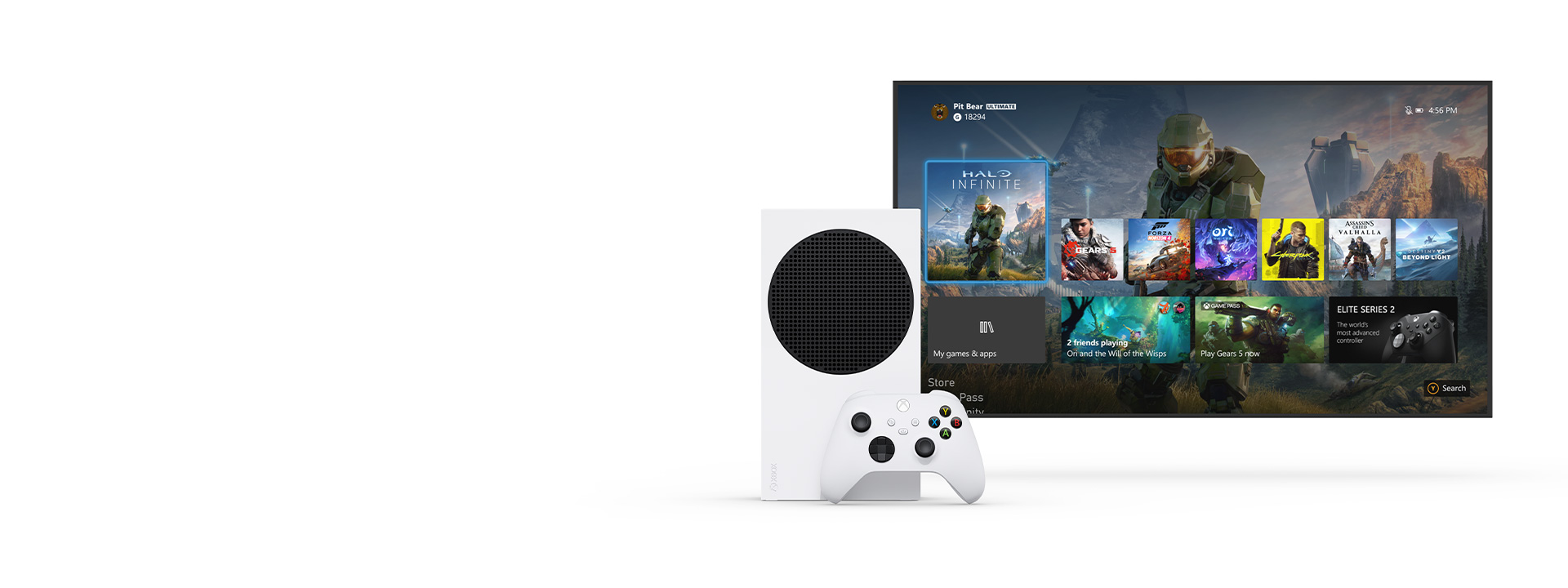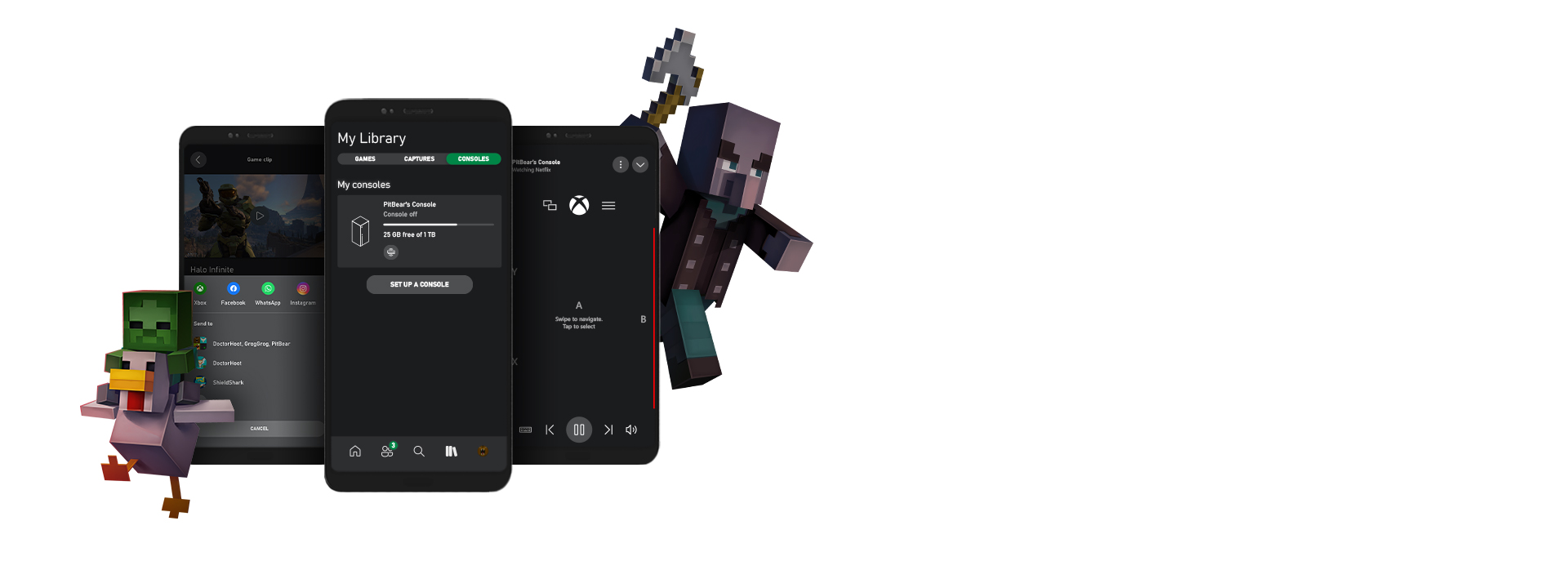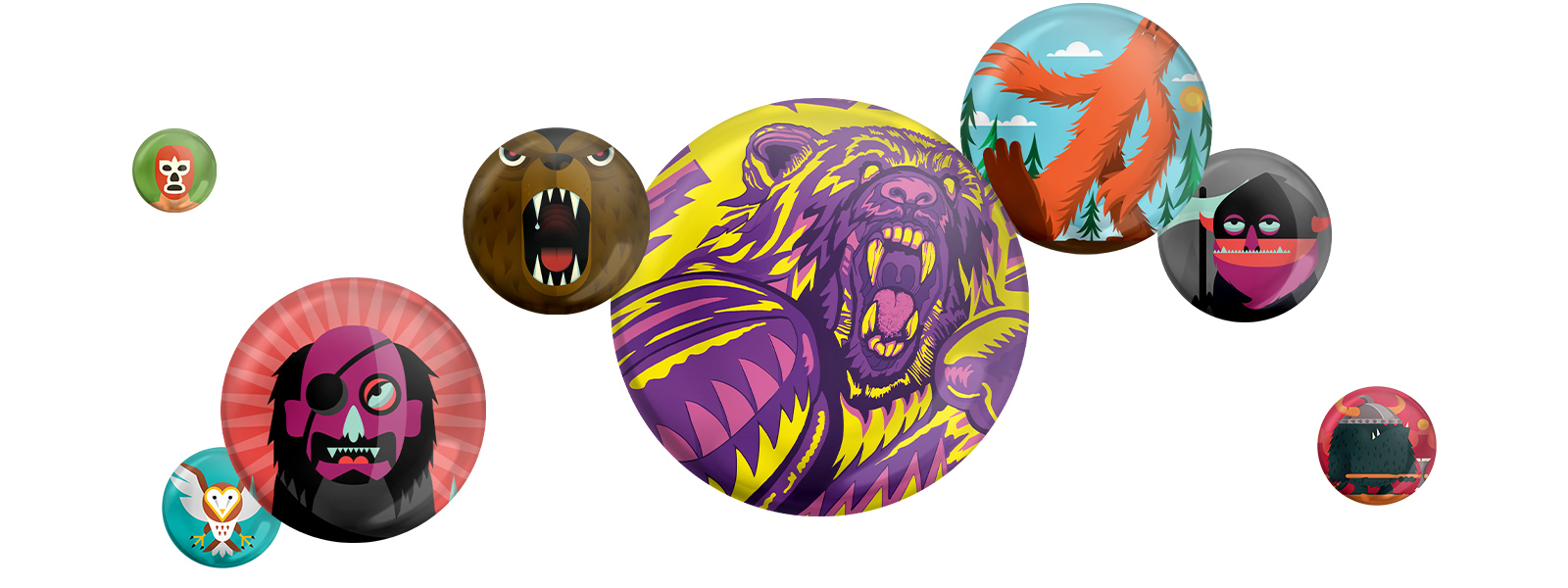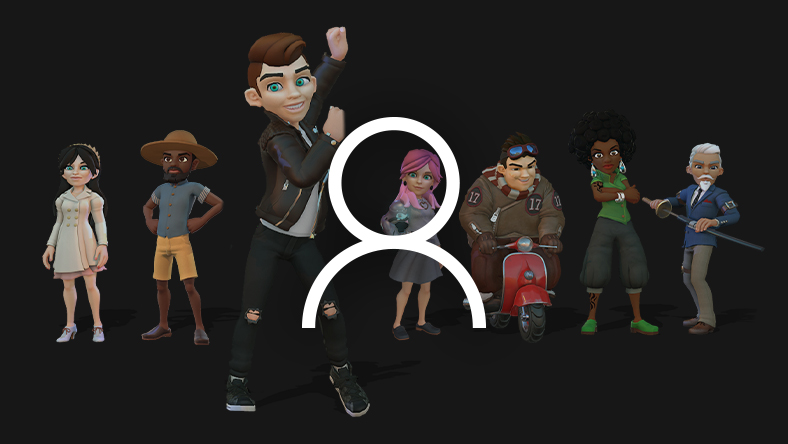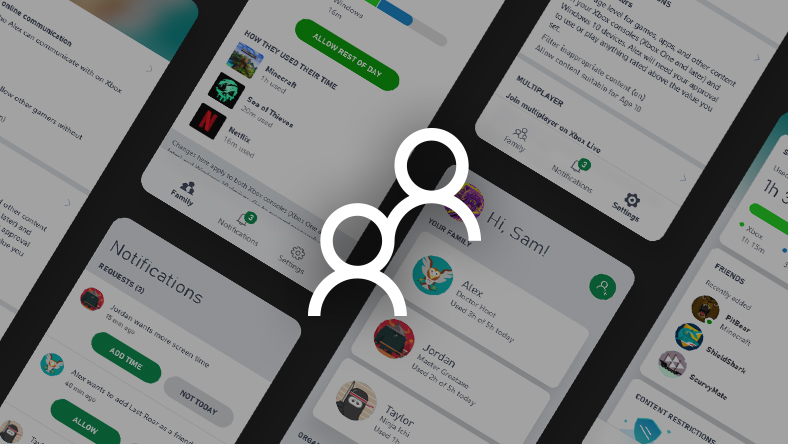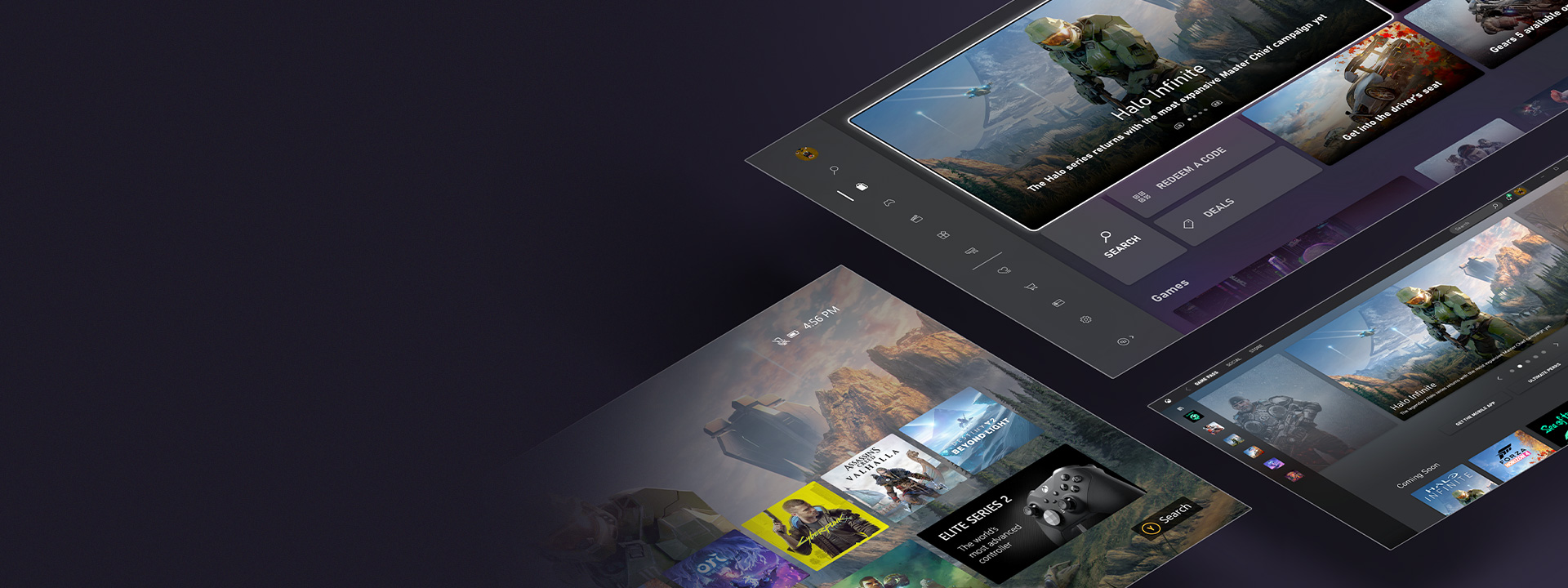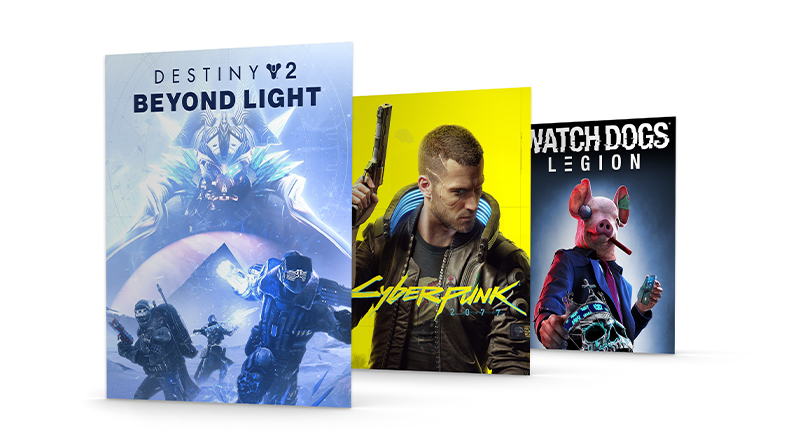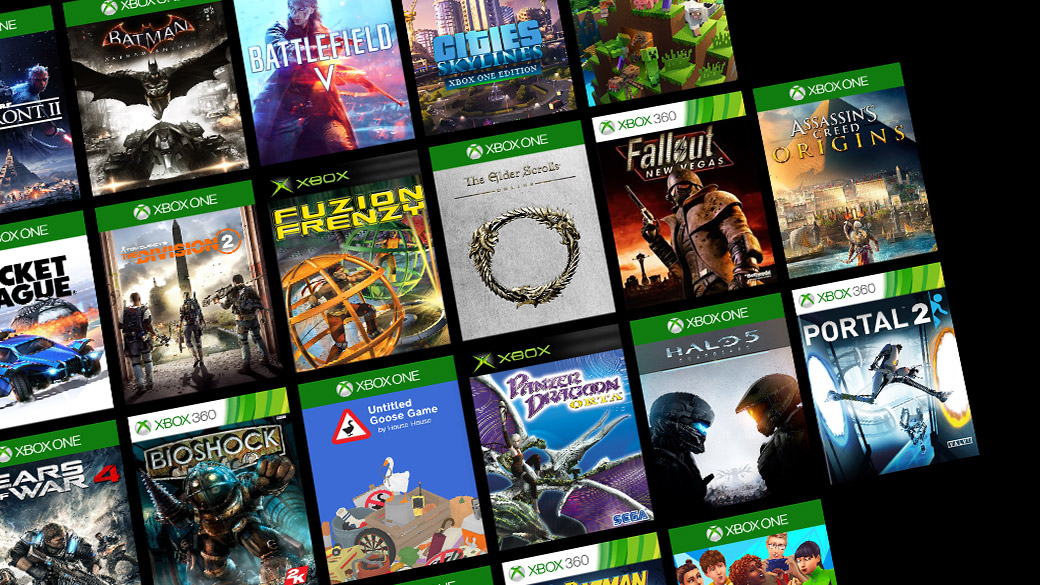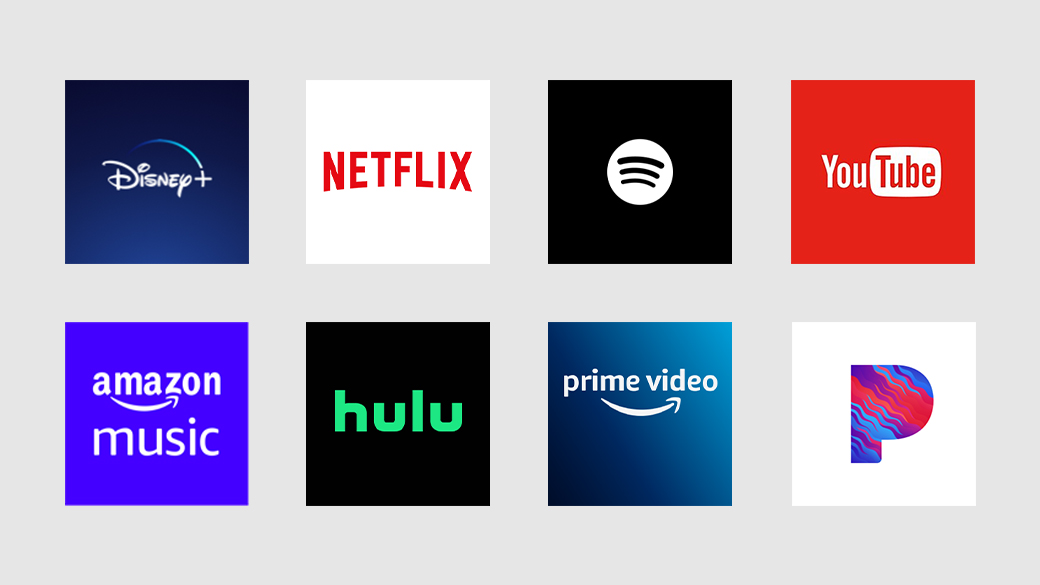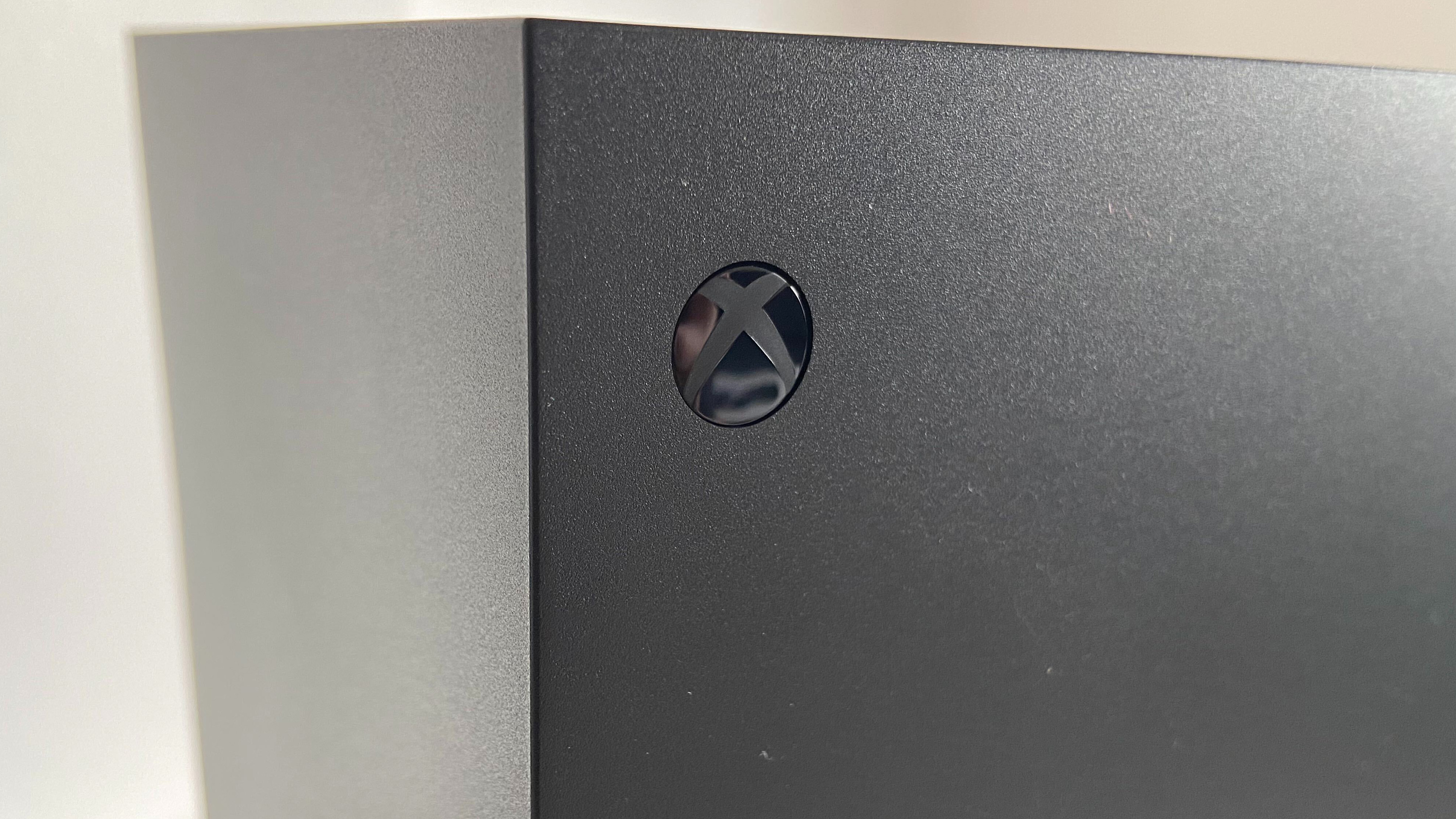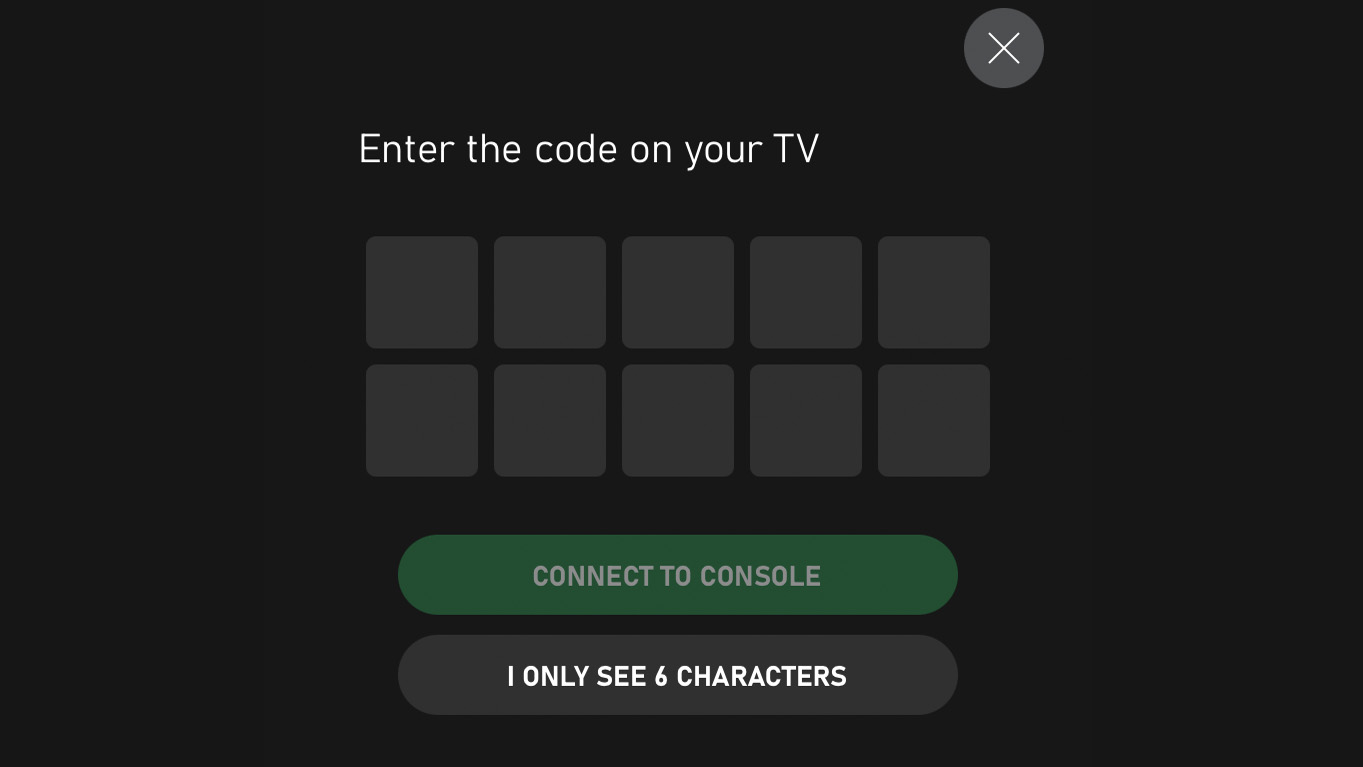Праздничная консоль Xbox Series S
Характеристики
- BRAND: Xbox
- РАЗМЕРЫ ПРОДУКТА:5 х 14.17 х 5.04 дюймов; 7.05 фунтов
- СВЯЗКА: Аксессуар
- ЯЗЫК: Английский
- ПУНКТ НОМЕР МОДЕЛИ: РРС-00049
- ВЕС ПРЕДМЕТА:04 фунтов
- АККУМУЛЯТОРЫ: Требуется 2 батареек AA
Введение
Испытайте производительность и скорость следующего поколения по низкой цене. Возьмите заранееtage из функции быстрого возобновления Xbox Velocity Architecture, сверхбыстрого времени загрузки и игрового процесса с частотой 120 кадров в секунду, чтобы получить максимальную отдачу от каждой игровой минуты. Играйте в сотни оптимизированных игр для всех четырех поколений Xbox, которые выглядят и играют лучше, чем когда-либо. Чтобы сразу же играть в новые игры, приобретите Xbox Game Pass Ultimate (подписка доступна отдельно). Кроме того, играйте с друзьями в сотни первоклассных игр на консолях, ПК и облачных платформах, включая Halo Infinite, Forza Horizon 5 и Minecraft. Всегда есть во что поиграть, потому что постоянно добавляются новые игры.
ЧТО В КОРОБКЕ
- Консоль Xbox Series S
- один беспроводной геймпад Xbox
- силовой кабель
- высокоскоростной кабель HDMI
- Батареи 2 AA
КОНТРОЛЛЕР
Беспроводной геймпад Xbox сочетает в себе элегантный дизайн, изысканный комфорт и мгновенный обмен данными со знакомым фаворитом. Он включает в себя текстурированные триггеры и бамперы, специальную кнопку «Поделиться», настраиваемое сопоставление кнопок и гибридный D-Pad.
БЫСТРОЕ РЕЗЮМЕ
Мгновенно вернитесь к своим играм прямо с того места, где вы остановились.
Ваши игры, сохранения и резервные копии в безопасности в облаке. Кроме того, наслаждайтесь возможностью предварительного заказа и предварительной установки предстоящих игр.
КАК ДОСТУПИТЬ К НАСТРОЙКАМ СИСТЕМЫ
Выберите Profile & система > Настройки > Система после нажатия кнопки Xbox на геймпаде для отображения руководства пользователя.
КАК УПРАВЛЯТЬ ТВ С ПОМОЩЬЮ XBOX SERIES S
Consumer Electronics Control (CEC) — это функция HDMI, которая позволяет консолям Xbox Series X|S передавать и получать заказы на устройства с поддержкой CEC (такие как телевизоры и AVR), которые подключены к консоли, и от них. На панели настроек параметров питания телевизора и аудио/видео эту функцию можно включать и выключать.
КАК НАСТРОЙИТЬ КОНТРОЛЛЕР
Чтобы начать, перейдите к своему контроллеру в приложении «Аксессуары Xbox» и выберите «Настроить». Выбрать нового специалистаfile, затем отредактируйте его по мере необходимости. Чтобы изменения вступили в силу, нажмите кнопку B после завершения.
КАК ОЧИСТИТЬ
Отключите Xbox Series S от сети и отвинтите корпус, чтобы очистить внутреннюю часть. Прежде чем аккуратно собрать консоль, выдуйте из нее всю пыль и другие частицы с помощью баллончика со сжатым воздухом.
Часто задаваемые вопросы
Инвентарь закончился?
Ни официальный продавец, ни производитель консоли ничего не получают от продукта, купленного по полной цене, а затем проданного на черном рынке по более высокой цене, потому что им не достается никакой дополнительной выручки, что увеличивает убытки.
Можно ли играть в игры серии Xbox в разрешении 4K/UHD или просто в обычном разрешении 1080p HD или в обоих форматах, чтобы получить наилучшие игровые впечатления?
Xbox Series S может запускать игры со скоростью до 120 кадров в секунду в разрешении 1440p. Конкретное разрешение и частота кадров в игре зависят от аудитории, к которой разработчик решил обратиться.
Это просто уменьшенная версия Xbox Series X?
Xbox Series S — это полностью цифровая консоль, в которой отсутствует оптический привод и большая часть мощности и возможностей Xbox Series X. Она имеет внутренний твердотельный накопитель емкостью 512 ГБ и максимальное выходное разрешение 1440p.
Вы имеете в виду только контроллер?
Да
Они действительно сдались или никогда не выступали? Я отчаялся купить эту систему.
Мне посчастливилось купить его сегодня около 11:15 по восточному поясному времени. Он отображал два варианта покупки на сумму более 600 долларов, но когда я немного прокрутил вниз, появился основной вариант за 299 долларов. Я смог купить только один из них.
Почему этот товар имеет наценку 50%? Рекомендуемая производителем розничная цена серии s составляет 300 долларов.
Потому что именно сотрудники Amazon берут недорогие товары и перепродают их с прибылью. Я купил 299 на Амазоне. К задержке доставки добавились две недели.
Что означает термин «только консоль»?
В комплект Xbox Series S входят один беспроводной геймпад Xbox, консоль Xbox Series S, высокоскоростной кабель HDMI и шнур питания.
Как скоро появятся дополнительные предзаказы?
Доступность консолей Xbox Series X|S в настоящее время не может быть гарантирована из-за рекордного спроса. Обязательно подпишитесь на обновления магазина, если вы не смогли оформить предзаказ.
Можете ли вы присоединиться к своей предыдущей учетной записи и вернуть все свои игры и прогресс, если вы продадите свой старый Xbox и купите новый позже?
Конечно, вы можете войти под своей учетной записью. В зависимости от того, какой Xbox вы используете в настоящее время, вам может потребоваться загрузить и импортировать сохранение. files, чтобы продолжить играть в игры с того места, где вы остановились.
Что это за память?
Если вы имеете в виду место на диске, а не память, ответ заключается в том, что у него есть твердотельный накопитель емкостью 512 ГБ.
Если должно быть только 299, то почему 699?
Я думаю, что высокая цена является результатом того, что люди покупают все консоли по обычным ценам и продают их по чрезмерно высокой цене.
Будет ли Alexa поддерживать этот Xbox?
Да!
Является ли адаптер серии S двойным объемомtagе и 240 вольт совместимы?
Да, внутренний блок питания многовольтовыйtagе. Однако, чтобы предотвратить проблемы, мы всегда советуем покупать консоль в вашем регионе.
Как быстро устанавливается Xbox Series S?
Приложения и игры устанавливаются достаточно быстро, напримерampим.
Полезен ли этот предмет для здоровья?
Зависит от. Нет, играть в видеоигры целый день вредно для здоровья. Психическое ИЛИ физическое
Праздничная консоль Xbox Series S
Характеристики
- BRAND: Xbox
- РАЗМЕРЫ ПРОДУКТА:5 х 14.17 х 5.04 дюймов; 7.05 фунтов
- СВЯЗКА: Аксессуар
- ЯЗЫК: Английский
- ПУНКТ НОМЕР МОДЕЛИ: РРС-00049
- ВЕС ПРЕДМЕТА:04 фунтов
- АККУМУЛЯТОРЫ: Требуется 2 батареек AA
Введение
Испытайте производительность и скорость следующего поколения по низкой цене. Возьмите заранееtage из функции быстрого возобновления Xbox Velocity Architecture, сверхбыстрого времени загрузки и игрового процесса с частотой 120 кадров в секунду, чтобы получить максимальную отдачу от каждой игровой минуты. Играйте в сотни оптимизированных игр для всех четырех поколений Xbox, которые выглядят и играют лучше, чем когда-либо. Чтобы сразу же играть в новые игры, приобретите Xbox Game Pass Ultimate (подписка доступна отдельно). Кроме того, играйте с друзьями в сотни первоклассных игр на консолях, ПК и облачных платформах, включая Halo Infinite, Forza Horizon 5 и Minecraft. Всегда есть во что поиграть, потому что постоянно добавляются новые игры.
ЧТО В КОРОБКЕ
- Консоль Xbox Series S
- один беспроводной геймпад Xbox
- силовой кабель
- высокоскоростной кабель HDMI
- Батареи 2 AA
КОНТРОЛЛЕР
Беспроводной геймпад Xbox сочетает в себе элегантный дизайн, изысканный комфорт и мгновенный обмен данными со знакомым фаворитом. Он включает в себя текстурированные триггеры и бамперы, специальную кнопку «Поделиться», настраиваемое сопоставление кнопок и гибридный D-Pad.
БЫСТРОЕ РЕЗЮМЕ
Мгновенно вернитесь к своим играм прямо с того места, где вы остановились.
Ваши игры, сохранения и резервные копии в безопасности в облаке. Кроме того, наслаждайтесь возможностью предварительного заказа и предварительной установки предстоящих игр.
КАК ДОСТУПИТЬ К НАСТРОЙКАМ СИСТЕМЫ
Выберите Profile & система > Настройки > Система после нажатия кнопки Xbox на геймпаде для отображения руководства пользователя.
КАК УПРАВЛЯТЬ ТВ С ПОМОЩЬЮ XBOX SERIES S
Consumer Electronics Control (CEC) — это функция HDMI, которая позволяет консолям Xbox Series X|S передавать и получать заказы на устройства с поддержкой CEC (такие как телевизоры и AVR), которые подключены к консоли, и от них. На панели настроек параметров питания телевизора и аудио/видео эту функцию можно включать и выключать.
КАК НАСТРОЙИТЬ КОНТРОЛЛЕР
Чтобы начать, перейдите к своему контроллеру в приложении «Аксессуары Xbox» и выберите «Настроить». Выбрать нового специалистаfile, затем отредактируйте его по мере необходимости. Чтобы изменения вступили в силу, нажмите кнопку B после завершения.
КАК ОЧИСТИТЬ
Отключите Xbox Series S от сети и отвинтите корпус, чтобы очистить внутреннюю часть. Прежде чем аккуратно собрать консоль, выдуйте из нее всю пыль и другие частицы с помощью баллончика со сжатым воздухом.
Часто задаваемые вопросы
Инвентарь закончился?
Ни официальный продавец, ни производитель консоли ничего не получают от продукта, купленного по полной цене, а затем проданного на черном рынке по более высокой цене, потому что им не достается никакой дополнительной выручки, что увеличивает убытки.
Можно ли играть в игры серии Xbox в разрешении 4K/UHD или просто в обычном разрешении 1080p HD или в обоих форматах, чтобы получить наилучшие игровые впечатления?
Xbox Series S может запускать игры со скоростью до 120 кадров в секунду в разрешении 1440p. Конкретное разрешение и частота кадров в игре зависят от аудитории, к которой разработчик решил обратиться.
Это просто уменьшенная версия Xbox Series X?
Xbox Series S — это полностью цифровая консоль, в которой отсутствует оптический привод и большая часть мощности и возможностей Xbox Series X. Она имеет внутренний твердотельный накопитель емкостью 512 ГБ и максимальное выходное разрешение 1440p.
Вы имеете в виду только контроллер?
Да
Они действительно сдались или никогда не выступали? Я отчаялся купить эту систему.
Мне посчастливилось купить его сегодня около 11:15 по восточному поясному времени. Он отображал два варианта покупки на сумму более 600 долларов, но когда я немного прокрутил вниз, появился основной вариант за 299 долларов. Я смог купить только один из них.
Почему этот товар имеет наценку 50%? Рекомендуемая производителем розничная цена серии s составляет 300 долларов.
Потому что именно сотрудники Amazon берут недорогие товары и перепродают их с прибылью. Я купил 299 на Амазоне. К задержке доставки добавились две недели.
Что означает термин «только консоль»?
В комплект Xbox Series S входят один беспроводной геймпад Xbox, консоль Xbox Series S, высокоскоростной кабель HDMI и шнур питания.
Как скоро появятся дополнительные предзаказы?
Доступность консолей Xbox Series X|S в настоящее время не может быть гарантирована из-за рекордного спроса. Обязательно подпишитесь на обновления магазина, если вы не смогли оформить предзаказ.
Можете ли вы присоединиться к своей предыдущей учетной записи и вернуть все свои игры и прогресс, если вы продадите свой старый Xbox и купите новый позже?
Конечно, вы можете войти под своей учетной записью. В зависимости от того, какой Xbox вы используете в настоящее время, вам может потребоваться загрузить и импортировать сохранение. files, чтобы продолжить играть в игры с того места, где вы остановились.
Что это за память?
Если вы имеете в виду место на диске, а не память, ответ заключается в том, что у него есть твердотельный накопитель емкостью 512 ГБ.
Если должно быть только 299, то почему 699?
Я думаю, что высокая цена является результатом того, что люди покупают все консоли по обычным ценам и продают их по чрезмерно высокой цене.
Будет ли Alexa поддерживать этот Xbox?
Да!
Является ли адаптер серии S двойным объемомtagе и 240 вольт совместимы?
Да, внутренний блок питания многовольтовыйtagе. Однако, чтобы предотвратить проблемы, мы всегда советуем покупать консоль в вашем регионе.
Как быстро устанавливается Xbox Series S?
Приложения и игры устанавливаются достаточно быстро, напримерampим.
Полезен ли этот предмет для здоровья?
Зависит от. Нет, играть в видеоигры целый день вредно для здоровья. Психическое ИЛИ физическое
Только что купили Xbox Series S? Мы покажем вам, как правильно его настроить, чтобы вы могли сразу же погрузиться в новую консоль.
Ниже вы узнаете, как начать работу с Xbox Series S, в том числе, что находится в коробке, как все подключить, а также объясните процесс установки. Большинство из этих шагов также применимы к Xbox Series X, поскольку шаги аналогичны, но это написано для владельцев Series S.
Взломайте коробку, и вы найдете внутри следующие предметы:
- Консоль Xbox Series S
- Контроллер Xbox, с двумя батареями AA
- Шнур питания
- Кабель HDMI
- Руководство по установке и нормативная информация
Разверните все и подключите кабель HDMI и кабель питания к задней части системы. Если вы хотите использовать проводное сетевое соединение, также подключите кабель Ethernet к задней части консоли.
Подключите кабели к телевизору и к источнику питания, затем нажмите кнопку Xbox на передней панели системы, чтобы включить ее. Вскоре вы увидите экран, предлагающий начать настройку Xbox.
Лучший способ настроить новый Xbox – использовать приложение Xbox для Android или iPhone . Загрузите приложение, если у вас его еще нет.
На начальном экране вы можете нажать « Настроить консоль», чтобы начать процесс. Если вы уже вошли в приложение Xbox, нажмите кнопку « Настройка» в правом верхнем углу вкладки « Главная » (она выглядит как небольшая консоль) и выберите « Приступить к работе»> «Настроить новую консоль», чтобы начать процесс.
Теперь в приложении введите 10-значный код, отображаемый на телевизоре, и выберите « Подключиться к консоли» . Ваш телефон попросит присоединиться к сети Wi-Fi для вашего Xbox, что вы должны подтвердить. В зависимости от вашего телефона здесь вы можете увидеть и другие запросы. Утвердите их все для достижения наилучших результатов.
Галерея изображений (2 изображения)
Как только соединение будет установлено, нажмите « Далее» на телефоне. Подтвердите свой язык и местоположение.
Получите Xbox Series S в сети и выберите параметры питания
Затем, если вы используете беспроводное соединение с Xbox, коснитесь своей сети Wi-Fi из списка и введите ее пароль.
После того, как консоль будет подключена к сети, вы, скорее всего, увидите запрос на обновление системы. После того, как вы начнете это, вы можете продолжить настройку на своем телефоне.
Галерея изображений (2 изображения)
Следующим шагом будет выбор режима мощности. Энергосбережение отключает вашу консоль, когда вы закончите ее использовать, а это означает, что при загрузке системы потребуется больше времени для запуска. Вы по-прежнему можете возобновить игры с того места, где остановились, но ваша консоль не будет автоматически устанавливать обновления, когда она выключена.
С другой стороны, Instant on заставляет вашу консоль запускаться почти мгновенно за счет увеличения потребления энергии. Ваша консоль будет автоматически обновлять игры, пока она «выключена».
Выбрав « Мгновенное включение» (как и мы), для достижения наилучших результатов включите « Обновлять мои игры и приложения» на следующем экране. Это сводит к минимуму время, которое вы тратите на ожидание запуска обновлений, когда садитесь играть.
На следующей странице вы можете включить удаленные функции. Включение этого позволяет устанавливать новые игры с помощью мобильного приложения, а также транслировать игры Xbox на телефон в потоковом режиме .
Галерея изображений (3 изображения)
Выберите параметры безопасности и другие настройки
Далее, если вы уже вошли в профиль Xbox, вам нужно будет выбрать профиль безопасности. Выберите здесь один из доступных вариантов, в зависимости от ваших потребностей, а также от включения мгновенного входа в систему. Если вы единственный пользователь Xbox, это удобно.
Затем у вас будет возможность добавить членов семьи в вашу новую систему. Выберите « Пропустить», если это к вам не относится. Следующая панель позволяет вам увидеть больше о данных, которые собирает Xbox, если хотите.
Затем приложение спросит, хотите ли вы предоставить дополнительные данные о том, как вы используете консоль, а затем объясните больше о совместном использовании данных.
Галерея изображений (2 изображения)
После юридических вопросов у вас будет возможность дать своему Xbox имя. Следуйте нашим советам по именованию устройств, если вам нужна помощь в создании чего-то хорошего. На следующей странице вы можете решить, хотите ли вы принимать предложения от Xbox и партнеров.
В следующей части выберите, какие приложения вы хотите загрузить на свою консоль. Выбор включает YouTube, Netflix, Hulu, Spotify и многие другие. Выберите каждый из них и выберите « Установить» , затем нажмите « Далее», когда будете готовы.
Если у вас есть существующая консоль Xbox, привязанная к вашей учетной записи, вы можете скопировать свои настройки из этой системы. Если нет, выберите « Начать заново», чтобы выбрать новые параметры.
Галерея изображений (2 изображения)
На следующем экране спрашивается, будут ли дети использовать вашу консоль; ответьте, если применимо.
Подключите геймпад Xbox и завершите настройку
Когда все будет готово, приложение Xbox вернет вас на вкладку « Главная ». Через мгновение вы увидите на телевизоре запрос на подключение контроллера.
Вставьте батарейки AA в контроллер, если вы еще этого не сделали, затем нажмите кнопку Xbox на контроллере, чтобы включить его. После подключения нажмите кнопку A , чтобы начать.
Если вам нужно выполнить сопряжение контроллера Xbox вручную, нажмите кнопку « Сопряжение» на передней панели консоли, которая находится справа от переднего USB-порта. Затем нажмите кнопку Pair в верхней части контроллера справа от кнопки LB.
Скорее всего, в следующий раз вы увидите предложение обновить контроллер. Запустите процесс, держа контроллер включенным и по возможности неподвижным во время его работы.
После этого вы увидите приглашение подписаться на Xbox Game Pass Ultimate. Это отличная цена и одно из главных преимуществ Xbox, но вы можете решить, хотите ли вы попробовать его в любое время позже.
В дальнейшем, в зависимости от вашего телевизора, ваш Xbox может предложить вам настроить «расширенные функции видео», такие как вывод 4K. Позже вы можете перейти в « Настройки»> «Основные»> «Параметры ТВ и дисплея», чтобы изменить эти параметры.
Наконец-то все готово! Вас встретит главный экран вашей Xbox Series S. Не стесняйтесь просматривать Магазин, зайти в Мои игры и приложения, чтобы установить игры, уже связанные с вашей учетной записью Xbox, проверить Game Pass и многое другое.
Наслаждайтесь Xbox Series S
Пришло время насладиться Xbox Series S! К счастью, первоначальная настройка в основном безболезненна, и выполнение большинства шагов с приложением намного проще, чем использование вашего контроллера для ввода паролей и т.п. Наслаждайтесь играми нового поколения.
Кредит изображения: m.andrei / Shutterstock

Xbox Series X и S от Microsoft — одни из лучших когда-либо созданных консолей. Вы, вероятно, имеете некоторое представление о том, в какие игры вы будете играть на своей новой консоли, но вот список вещей, которые следует запомнить (и попробовать) по мере знакомства.
Настройте его правильно
Ваш Xbox обновит себя и ваш контроллер как часть процесса начальной настройки, но вам нужно настроить больше, чем просто загрузка обновления. Первое, о чем следует знать, — это воздушный поток. Серия X, в частности, нуждается в соответствующем потоке воздуха, чтобы оставаться прохладным во время использования. Microsoft рекомендует минимум от 4 до 6 дюймов (от 10 до 15 см) со всех сторон обеих моделей.
Нет никакой разницы в тепловых характеристиках, кладете ли вы консоль горизонтально или нет, но наличие достаточного зазора рядом с вентиляционным отверстием на любом устройстве имеет жизненно важное значение. Для достижения наилучших результатов не помещайте консоль в закрытую развлекательную систему, поскольку поток воздуха обычно ограничен. Если вам необходимо это сделать, убедитесь, что вентиляционное отверстие не прижимается к устройству.
Еще одна важная часть настройки — это правильный выбор настроек телевизора. Вы можете проверить, поддерживает ли ваш телевизор игровой процесс с частотой 120 Гц, в разделе «Настройки»> «Основные»> «ТВ и дисплей» в разделе «Сведения о 4K-телевизоре», прежде чем включить его на предыдущем экране.
Если ваш телевизор поддерживает переменную частоту обновления как часть стандарта HDMI 2.1, он должен автоматически «работать» сразу после установки. Некоторые дисплеи могут поддерживать только FreeSync, поэтому обязательно включите эту функцию на своем телевизоре или мониторе, если это так.
Зарегистрируйте пробную версию Game Pass на $ 1
Game Pass — лучшее предложение в играх, предоставляющее библиотеку из более чем 100 игр за ежемесячную плату в размере 14,99 долларов США для уровня «Ultimate», который включает Xbox Live Gold (для многопользовательских игр) и доступ к играм EA Play.
Ваш Xbox поставляется с предварительно загруженным приложением Game Pass, с помощью которого вы можете получить пробную версию всего за 1 доллар (которая должна длиться не менее месяца, обычно трех месяцев). Все эксклюзивные игры Майкрософт будут доступны в Game Pass в день их выпуска, включая основные выпуски таких франшиз, как Гало и Сила, плюс множество сторонних заголовков, которые меняются местами.
Forza Horizon 5
После того, как вы зарегистрируетесь, перейдите в раздел «Льготы» приложения Game Pass, чтобы сэкономить еще больше. Сюда входят месяцы бесплатного использования потоковых сервисов, таких как Disney + и Spotify, а также предметов и валюты для определенных игр.
Скачать Halo: Infinite’s Multiplayer бесплатно
Независимо от того, есть ли у вас Game Pass и Xbox Live Gold, вы всегда можете играть в многопользовательскую часть игры. Halo: бесконечность бесплатно. Просто зайдите в приложение Microsoft Store и выполните поиск (или просмотрите раздел «Бесплатная игра»).
Вам нужно будет купить игру или подписаться на Game Pass, если вы хотите насладиться одиночной кампанией, но Microsoft взяла на себя обязательство сделать многопользовательский режим бесплатным для всех владельцев ПК и Xbox. Вы можете купить сезонные боевые пропуска (которые не имеют срока действия), если хотите заполучить дополнительные косметические предметы, но это совершенно необязательно.
Проиграть видео
Halo: бесконечность представляет собой возврат к форме для серии. Разработчик 343 Industries сказал, что Бесконечный будет получать регулярные обновления, включая новые плейлисты, запланированные события, карты и многое другое, чтобы игроки возвращались.
Сделайте ваши старые игры лучше, чем когда-либо
Если у вас есть коллекция старых игр для Xbox, многие из них будут работать на консолях серии Xbox благодаря работе Microsoft над обратной совместимостью и функциями интеллектуальной доставки.
Вы можете выполнить поиск в каталоге Microsoft оригинальных игр для Xbox, Xbox 360 и Xbox One, которые будут работать на ваших Series X или S. Имейте в виду, что Series S не имеет дисковода, поэтому вам понадобятся цифровые копии, чтобы наслаждаться эта функция, если у вас есть один из них. Владельцы Series X могут наслаждаться многими из этих названий, просто вставив диск, хотя для того, чтобы некоторые названия работали вообще, потребуется загрузка.
Психонавты
Вы можете использовать такие функции, как FPS Boost и Auto-HDR, чтобы игры выглядели и игрались еще лучше, чем вы их помните. Некоторые даже будут рендерить в более высоком разрешении (до 4K), где была произведена оптимизация.
Посмотрите демоверсию Unreal Engine 5 на матричную тематику
В поколениях Xbox One и PlayStation 4 преобладали игры на движке Unreal Engine 4. Теперь, когда появилось следующее поколение консолей, новая версия того же движка начинает поднимать голову. Первый игровой (и в реальном времени) вкус этой технологии появился с выпуском Матрица пробуждается для консолей Xbox Series (и PlayStation 5).
Проиграть видео
Технические демонстрации обычно довольно мягкие, с небольшими игровыми моментами. Этот немного другой. Для начала вы увидите рендеринг в реальном времени, который почти невозможно отличить от предварительно отрендеренного материала, а затем перейдете к последовательности автомобильной погони, где вы сможете поработать самостоятельно.
Затем демонстрация оставляет вас на ваших устройствах, чтобы исследовать фотореалистичный город. Изучите карту и узнайте больше о движке, как он работает и как он может встряхнуть разработку в следующие несколько лет. Его можно загрузить бесплатно и стоит каждую секунду.
Начните собирать награды Microsoft
Microsoft Rewards — это бонусы, которые вы можете обменять на баллы, заработанные за выполнение определенных действий на вашем Xbox и в других местах в Интернете. Вы будете зарабатывать очки почти ежедневно, выполняя квесты. Они варьируются от простого прохождения игры в Game Pass до выполнения еженедельных задач и выполнения определенных действий в определенных играх.
Эти задачи будут меняться еженедельно и ежемесячно, плюс на вашей консоли будут появляться всплывающие окна, информирующие вас о завершении действия. Единственная загвоздка в том, что вам нужно сдать свои квесты, запустив приложение, иначе вы не сможете набирать очки.
В зависимости от того, какие действия вы выполняете, вы можете быстро накапливать баллы, которые затем можно обменять на различные награды. Сюда входят подарочные карты в Microsoft Store, бесплатный абонемент Game Pass на месяц и специальные предложения от третьих лиц.
Настроить ночной режим
Вы играете на консоли в основном ночью, в темноте? Даже если вы немного поиграете днем, вы можете использовать темный режим на консоли Xbox, чтобы приглушить свет, заблокировать синий свет и отключить ослепительные функции, такие как HDR, для защиты ваших глаз.
Лучше всего вы можете настроить темный режим для работы по таймеру, чтобы выбранные вами настройки автоматически включались в установленное время или всякий раз, когда садится солнце.
Попробуйте Xbox Remote Play и облачные игры
Знаете ли вы, что вы можете использовать свой смартфон или планшет в качестве дисплея для игр на Xbox? Вы также можете сделать то же самое на своем ПК с Windows благодаря функции Remote Play.
Просто загрузите приложение Xbox для Android или iOS (или получите приложение Xbox для ПК), затем подключите геймпад, и вы сможете играть практически во что угодно через Wi-Fi. Просто имейте в виду, что вам понадобится довольно быстрая и эффективная беспроводная сеть, чтобы это работало без перебоев (рекомендуется сеть 5 ГГц).
Другой вариант, к которому у вас есть доступ с подпиской Game Pass Ultimate, — это Xbox Cloud Gaming. Вы можете использовать его на своей консоли, чтобы играть в игры Game Pass в приложении или использовать приложение Xbox на своем смартфоне или ПК для доступа к облачным играм.
Xbox Cloud Gaming использует Интернет для доставки потоковой версии того, во что вы хотите поиграть. Скорость вашего интернет-соединения и место в мире, где вы находитесь, могут сделать или испортить впечатление, но это не ужасный способ протестировать игру перед ее загрузкой или сыграть в игру, которая не полагается на молниеносную реакции.
Возьмите второй контроллер и гарнитуру
Многие игры Game Pass включают многопользовательский режим с разделенным экраном, поэтому второй контроллер — стоящее вложение, если вы собираетесь играть локально с кем-то еще. Это включает как совместную, так и соревновательную игру. Если у вас есть более старый контроллер Xbox One, вы даже можете использовать его на своих Series X и S, если хотите.
Беспроводной геймпад Xbox Core
Игровая гарнитура также может быть разумным вложением средств, если вы хотите общаться с другими людьми в Интернете. Также хорошо, если вы не можете позволить себе надлежащую настройку объемного звука или когда вы не хотите раздражать соседей или соседей по комнате, которые могут не оценить ваши ночные занятия. У Microsoft даже есть беспроводная гарнитура Xbox от первого производителя, совместимая с Atmos и предназначенная для использования с консолями серии.
Беспроводная гарнитура Xbox
Рассмотрите возможность увеличения вашего хранилища
Xbox Series X поставляется с внутренним диском емкостью 1 ТБ, а Series S — вдвое меньше. Когда вы впервые получите консоль, это покажется вам большим, но вы удивитесь, как быстро она исчезнет. К счастью, вы можете расширить хранилище Xbox двумя способами.
Первый — купить дорогую, но быструю карту расширения хранилища Seagate. Они так же быстры, как и SSD внутри вашей консоли, и соответственно оценены в 219,99 долларов. Ожидается, что в будущем станет доступно больше устройств с большей (и, возможно, меньшей) емкостью, но на данный момент вы можете добавить только 1 ТБ, используя слот на задней панели консоли.
Расширение хранилища Seagate
Другой вариант — использовать стандартный внешний USB-накопитель. Это может быть традиционный вращающийся жесткий диск или более быстрый портативный SSD (например, Samsung T7 ниже). Обратной стороной является то, что вы не сможете играть в родные игры Series X или S прямо с них. Вы по-прежнему можете использовать их для игр Xbox One и Xbox 360, но медленнее.
Samsung
Вы также можете использовать внешние USB-накопители в качестве «холодного хранилища». Это позволяет вам перемещать родные игры Series X или S на диск в целях хранения, а затем перемещать их обратно, как только вы закончите. Это, вероятно, быстрее, чем повторная загрузка названий, в зависимости от скорости вашего интернет-соединения.
Установите RetroArch и подражайте классике
Наконец, консоли Xbox Series X и S полностью совместимы с универсальным эмулятором RetroArch UWP (универсальная платформа Windows).
Вам нужно будет включить режим разработчика (за небольшую плату), затем установить RetroArch и предоставить свои собственные ПЗУ, после чего у вас будет консоль, которая действительно может все это сделать.
В случае, если вы столкнетесь с проблемой
Xbox прошел долгий путь с момента катастрофического запуска Xbox One и саги о красных кольцах смерти, которые преследовали первые дни Xbox 360. Но что-то может пойти и пойти не так, поэтому убедитесь, что вы знаете о некоторых распространенных Проблемы Xbox Series X | S и что вы можете с ними сделать.
thumb_up 18
У вас есть новый Xbox Series X или Xbox Series S, и вы хотите сразу приступить к работе? Не волнуйтесь, настроить его несложно, консоль многое объяснит вам сама. Во всем остальном мы помогаем.
Самые первые шаги с Xbox Series X / S не требуют пояснений: разверните консоль, подключите ее к источнику питания и подключите к телевизору или монитору с помощью прилагаемого кабеля HDMI. Кроме того, вставьте прилагаемые аккумуляторы в контроллер и подключите сетевой кабель, если вы хотите подключить Xbox к Интернету по локальной сети. Затем включите консоль, нажав на кнопку с логотипом Xbox.
Вы можете настроить Xbox Series X/S двумя способами: вручную или с помощью приложения. Здесь мы покажем вам, как настроить его прямо на консоли, но с приложением это еще проще, так как вы выполняете все настройки на смартфоне. Для настройки приложения следуйте инструкциям по быстрому запуску, прилагаемым к консоли.
Содержание
- Запуск настройки: сопряжение контроллера
- Установите язык и подключите Xbox Series X/S к сети
- Войдите в систему с учетной записью Xbox
- Финал: внесение системных настроек
- Устанавливайте игры …
- Настройка и калибровка Xbox Series X/S для телевизора
- Другое: Измените настройки, настройте руководство, персонализируйте панель инструментов
Запуск настройки: сопряжение контроллера
Сначала подключите контроллер к включенной консоли: нажмите кнопку Xbox на контроллере — теперь он должен загореться и мигать. Нажмите маленькую круглую черную кнопку на передней панели Xbox, а затем круглую черную кнопку в верхней части контроллера. Обе кнопки Xbox на консоли и контроллере теперь на короткое время быстро мигают, а затем постоянно мигают – геймпад готов к работе.

Установите язык и подключите Xbox Series X/S к сети
Теперь, как правило, следует обновление. Подождите, пока он будет установлен. Тем временем консоль перезагружается несколько раз. После этого последует еще одно обновление для контроллера – просто следуйте инструкциям на экране.
Войдите в систему с учетной записью Xbox
Теперь следует важный шаг: войдите в систему с учетной записью Microsoft. Если у вас уже был Xbox раньше или вы играете на ПК через Game Pass, вам следует указать ту же учетную запись, которую вы используете и там. В противном случае вы можете напрямую создать новую учетную запись и использовать ее для входа в систему. Если вы хотите, вы также можете выполнить этот шаг на своем смартфоне или ПК, перейдя на отображаемый веб-сайт и введя там код, который также отображается.
После входа в систему вы выбираете, какие данные об использовании Xbox вы хотите отправлять в Microsoft, и соглашаетесь с Политикой конфиденциальности. Если вы уже были пользователем Xbox, теперь вы можете перенести настройки со своей старой консоли на новую. Соглашайся или отказывайся – в любом случае ты все равно сможешь все изменить позже.
Финал: внесение системных настроек
Последний раздел настройки касается входа в консоль, а также различных системных настроек.
В зависимости от того, какой экран вы используете, далее следует шаг настройки телевизионных функций. Например, здесь вы можете указать, хотите ли вы играть в разрешении 4K. Опять же, все настройки вы всегда можете изменить позже в любое удобное для вас время.
Устанавливайте игры …
Теперь Xbox Series X / S наконец–то позволяет вам перейти на панель управления и приступить к своим играм. Если вы вошли в систему с учетной записью, в которой у вас уже есть игры для Xbox One, вы можете установить их напрямую из меню «Мои игры и приложения > Вся библиотека > Все игры, находящиеся в вашем распоряжении». Ваши сохраненные данные также будут синхронизированы с вашей учетной записью.

Если в вашей учетной записи Microsoft у вас есть действительный абонемент на Xbox Game Pass, вы можете загрузить и установить игры, входящие в подписку, через соответствующее меню. Вставьте диск, установите и запустите игру с него, и, конечно же, на Xbox Series X это тоже произойдет.
С помощью внешнего жесткого диска вы можете переносить игры с Xbox One на Xbox Series X / S, и вам не придется загружать их снова. Для этого загрузите их на жесткий диск на старой консоли. Затем подключите диск к Xbox Series X/S и подождите, пока он не будет обнаружен. Игры, включенные в него, теперь появятся в меню «Мои игры и приложения».
Вы можете запускать игры для Xbox One прямо с жесткого диска. Однако, если вы хотите, чтобы они воспользовались быстрым SSD-накопителем консоли, вам сначала нужно скопировать его во внутреннее хранилище. Для этого наведите курсор на игру, нажмите правую кнопку меню, выберите «Управлять игрой и дополнениями», а затем запустите игру, нажав кнопку «А». Затем в раскрывающемся меню вверху укажите, из какого хранилища вы хотите переместить или скопировать игру.

Настройка и калибровка Xbox Series X/S для телевизора
В зависимости от того, какой телевизор вы используете под управлением Xbox Series X/S, может быть целесообразно изменить параметры отображения консоли. Для этого перейдите в меню «Настройки»: нажмите кнопку Xbox, чтобы открыть так называемое меню «Руководство», используйте верхние кнопки на плече контроллера, чтобы полностью перейти вправо к изображению своего профиля, а затем выберите «Настройки» в меню.
С

Теперь вы можете настроить различные параметры в разделе «Общие»> «Просмотр и просмотр».
Другое: Измените настройки, настройте руководство, персонализируйте панель инструментов
Вы можете настроить панель управления Xbox Series X / S по своему усмотрению. В разделе «Общие» > «Настройка» вы можете, помимо прочего, изменить цвет системы, персонализировать свой профиль и установить обои. В разделе «Настроить руководство» вы можете изменить порядок расположения значков в меню «Руководство».
Не кажется ли вам, что панель инструментов слишком загромождена множеством плиток? Это тоже можно изменить: нажмите левую кнопку меню на панели управления на контроллере. В открывшемся меню вы можете перемещать плитки, скрывать их или добавлять новые.
Мы расскажем вам о настройке Xbox Series X|S, включая профили, обновления, родительский контроль и многое другое.
Консоль — отличный подарок для игровой семьи.Независимо от повода, будь то Рождество, день рождения, выпускной или по любому другому поводу, это может помочь объединить людей с помощью многопользовательских игр и общего хобби. Однако, если вы хотите подарить Xbox Series S или Series X, готовый к игре, затем сначала нужно выполнить небольшую подготовительную работу.
Настройка Xbox Series X или S могут показаться пугающими, но на самом деле это не так. Вам просто нужно следовать нескольким простым инструкциям, и вы сможете приступить к работе довольно быстро. strong> Прочтите пошаговое руководство, которому легко следовать.
Содержание
- Как настроить Xbox Series S|X
- Понимание и подключение контроллера
- Настройка профиля
- Как обновить Xbox Series X
- Обновление вручную
- Как настроить родительский контроль и безопасность
- Какие аксессуары вы должны получить?
- Какие подписки вам нужны?
Первое, что вам нужно сделать, это открыть коробку и проверить содержимое. Вы должны иметь:
ВИДЕО ИГРОКА ДНЯ
- Консоль Xbox Series X или S
- Контроллер Xbox Series X|S
- Кабель HDMI
- Шнур питания
- Гарантия и руководство по быстрой установке
В комплект коробки обеих консолей входят следующие те же пять элементов. Различия заключаются в самих консолях, цвете контроллера и информация о гарантии и настройке будет специфичной для этой консоли. <сильный>Все контроллеры Xbox Series X|S совместимы с обеими консолями, но вы получите белый цвет в комплекте с Series S и черный цвет с Series X чтобы он соответствовал цвету консоли.
Настройка проста, вам нужно только вставить кабель питания, а затем подключить консоль к телевизору с помощью кабеля HDMI. В руководстве по быстрой настройке есть схемы, если они вам нужны.но вы не можете подключить не тот кабель не к тому месту, так что не беспокойтесь.
Рекомендуем ознакомится с другими гайдами на популярные игры tattoo-mall.ru. Расскажем про секреты и хитрости, которые можно использовать в играх со своей выгодой. А также про полезные и интересные историй в видеоиграх.
Понимание и подключение контроллера
Прежде чем начать, найдите минутку, чтобы ознакомиться с помощью контроллера, особенно если вы им раньше не пользовались. Изображение выше имеет пронумерованы, чтобы вам было легче понять, какие кнопки мы имеем в виду в этом руководстве.
< tr>
| 1 | Левый джойстик | 9 | Разъем 3,5 мм |
| 2 | Левый бампер | 10 | Порт расширения |
| 3 | Кнопка просмотра | 11 | Правый джойстик |
| 4 | Кнопка Xbox | 12 | Левый триггер |
| 5 | Кнопка «Поделиться» | 13 | Правый триггер |
| 6 | Кнопка меню | 14 | Кнопка сопряжения |
| 7 | Правая перемычка | 15 | Порт USB-C |
| 8 | Кнопка направления (крестовина) | 16 | Крышка аккумуляторного отсека |
цветные кнопки с буквами A, B, X и Y обозначаются буквами. Если вы использовали другие контроллеры до это кнопки, которые могут быть наиболее запутанными, так как другие контроллеры используют разные буквы или символы для кнопок с одинаковыми функциями.
После того, как вы взглянете на контроллер, убедитесь, вы вставляете батареи (которые входят в комплект) , а затем вам нужно соединить их с консолью.
Для этого просто нажмите кнопку сопряжения на контроллере (14) и на консоли. На обеих консолях кнопку можно найти прямо над портом USB-C в правом нижнем углу — при условии, что консоль расположена вертикально, а кнопка с логотипом Xbox — в левом верхнем углу.
На Series X все кнопки находятся спереди, а на Series S — сбоку.
Логотипы Xbox будут мигать. на каждом устройстве, когда они находятся в режиме сопряжения. Пока оба индикатора мигают и вы находитесь в пределах досягаемости контроллер должен легко выполнить сопряжение, и Xbox выдаст звуковое подтверждение через телевизор.
Настройка профиля
Сначала нажмите кнопку с логотипом Xbox, чтобы открыть меню в левой части главного экрана. Здесь вы увидите шесть значков в верхней части длинного узкого меню. Используйте триггерные кнопки (12 и 13), чтобы перейти к Раздел «Профиль и система» в крайнем правом углу.
Если у вас уже есть учетная запись Microsoft на ПК или более ранней версии Xbox, вы можете просто использовать это для входа в систему, и вы автоматически создадите пустой профиль для Xbox. Просто имейте в виду, что если у него есть двухфакторная аутентификация, она также будет применяться на Xbox.
Если у вас нет учетной записи, просто следуйте инструкциям на экране, чтобы выбрать имя пользователя и пароль и настроить их.
A гостевая учетная запись является временным вариантом. Это позволит кому-то другому играть, скажем, в локальной совместной игре, быстро и легко. Однако она просто мгновенно создает учетную запись с тем же именем, что и вошедшего в систему пользователя и число после него. Если вы хотите, чтобы полная учетная запись сохраняла прогресс и извлекала данные о достижениях, вам нужно использовать параметр добавить учетную запись. > <п>В гостевой учетной записи прогресс или достижения не сохраняются.
Если вы хотите удалить учетную запись , проверьте, есть ли меню настроек на главной панели управления. Если он недавно использовался, вы увидите его здесь. В противном случае выберите Мои игры и приложения на главной панели управления, а затем Настройки.
В настройках выберите аккаунт, после чего откроется меню с удалением аккаунтов.как вариант в правом нижнем углу. Здесь будут отображаться все учетные записи, которые использовались в системе. Чтобы удалить один, просто выберите его и подтвердите.
Как обновить Xbox Series X
Обновления системы Xbox можно загрузить вручную, но < strong>установить автоматическую установку по умолчанию.Вы найдете настройки, выполнив следующие действия:
- Нажмите кнопку Xbox, чтобы открыть боковое меню.
- Выберите «Профиль и amp; Система > Настройки > Система > Обновления
- Выберите «Обновлять мою консоль» и/или «Сохранить мои игры и игры». приложения в актуальном состоянии.
Эти настройки позволяют консоли выходить из режима ожидания, а затем проверять и загружать обновления, когда консоль не используется, уменьшая влияние на ваше игровое время. . Вы можете <сильно>отключите их, если предпочитаете обновлять вручную.
Обновление вручную
Чтобы обновить вручную, просто перейдите на :
- Нажмите кнопку Xbox, чтобы открыть боковое меню.
- Выберите «Профиль и amp; Система > Настройки > Система > Обновления
Вы должны увидеть параметры, которые сообщают вам, обновлена ли консоль или нет. Если требуется обновление, вы можете выбрать его здесь. Мы рекомендуем вам проверить наличие обновлений в этом меню.если вы пытаетесь настроить консоль заранее.
Если обновление игнорируется в течение длительного периода времени, оно может стать обязательным, и вам будет предложено установить его, прежде чем вы сможете использовать консоль онлайн .
Как настроить родительский контроль и безопасность
Xbox родительский контроль связан с вашей учетной записью Microsoft. Это означает, что они применяются как на ПК с Windows, так и на консолях Xbox. Вы также можете связать семейные учетные записи, чтобы упростить управление всеми вашими устройствами из собственной учетной записи, и при необходимости настроить параметры для каждого ребенка.< /p>
Родительский контроль Microsoft позволяет легко выполнять следующие действия:
- Установить Ограничения времени экрана — Выберите дни и временные диапазоны, в которые можно использовать устройства, а также максимальное количество часов в день.
- Просмотр использования устройства. Независимо от настроек экранного времени вы можете настроить учетную запись на отслеживание того, когда она используется.
- Установить социальные ограничения в Xbox Live. Разрешите добавлять друзей только после одобрения. Переключайте общение между всеми, никем и только друзьями. Установите фильтры содержимого для текста и мультимедиа в сообщениях и веб-ссылках.
- Применить возрастные фильтры— Решите, в какие возрастные ограничения может играть ваш ребенок. Все, что оценивается выше этого, потребует разрешения.
- Управление отдельными играми. Игры Microsoft, такие как Minecraft, можно дополнительно настраивать, например, ограничить доступ к Minecraft Realms.
- Установить фильтры содержимого веб-браузера. – это включит безопасный поиск с помощью Bing и заблокирует все браузеры, кроме Edge, на используемых вами устройствах. Вы можете дополнительно ограничить доступ к определенным сайтам, если хотите.
- Установите ограничения на расходы. Управляйте тем, сколько ваш ребенок может тратить в своей учетной записи Microsoft. Вы можете позволить своему ребенку свободно тратить любые деньги, которые вы добавляете на его счет, сохраняя при этом запись того, что он покупает, или требовать разрешения на все покупки.
В Xbox также есть настройки, относящиеся к Xbox Live, в том числе связанные с многопользовательские игры, голосовой чат и клубы Xbox. Вы можете найти наш Полный гайд по настройке родительского контроля, а также дополнительные сведения о том, что делает каждый параметр, в нашем полном руководстве по родительскому контролю.
Какие аксессуары вы должны получить?
Консоль готова к работе без коробку, но потребуются дополнительные аксессуары для некоторых функций. Если вы хотите используйте голосовой чат, играйте в многопользовательскую игру или подключайте контроллеры, если они разрядились, для всего этого потребуются аксессуары. Вот несколько вариантов и то, для чего они вам понадобятся .
| Элемент | Использование |
|---|---|
| Дополнительные контроллеры | В большинстве многопользовательских игр требуется один контроллер на человека. |
| Гарнитура< /тд> <тд>Для любой игры с голосовым чатом потребуется гарнитура с микрофоном. | |
| Аккумуляторы | Обычные аккумуляторы входят в стандартную комплектацию. Аккумуляторы необходимо приобретать отдельно |
| Внешний жесткий диск | Расширьте пространство для хранения вашей консоли с помощью внешнего жесткого диска. |
У Microsoft есть собственный ассортимент фирменных аксессуаров. К ним относятся контроллеры, гарнитура и комплект для игры и зарядки.что позволяет заменить батареи на перезаряжаемые, а затем зарядить их с помощью кабеля USB-C, который подключается к консоли. Этот кабель также позволяет использовать контроллер, подключенный к сети, если он не заряжен.
Однако многие другие бренды предлагают совместимые аксессуары. Просто убедитесь, что вы проверили, что на них написано «совместимо с Xbox Series S|X». Это связано с тем, что технологии между консолями не всегда совместимы.
Гарнитуры, контроллеры и другие беспроводные аксессуары для PlayStation не будет работать с вашим Xbox.
Гарнитуры — одна из самых важных покупок, но их сложно настроить. Из нашего краткого руководства узнайте, как заставить свою подписку работать.
Какие подписки вам нужны?
Одним из главных преимуществ консоли Xbox является возможность использовать Xbox Game Pass, который предлагаетнеограниченный доступ к более чем 100 играм за ежемесячную плату. Сюда входят игры Xbox Game Studios и Bethesda в день их выпуска. Однако есть несколько вариантов Game Pass, а также служба под названием Xbox Live, и это может запутать. Вот основные сведения:
| Функция | Xbox Live Gold | Xbox Game Pass |
|---|---|---|
| Онлайн-игра | Да | Нет |
| Не менее 4 игр | Да | Да |
| Не менее 100 игр | Нет | Да |
| Первоначальный доступ к избранным играм | Нет | Да |
Если вы также играете в компьютерные игры, вы можете объединить Xbox Game Pass с PC Game Pass , чтобы получить доступ к играм для ПК, а также играть по сети на обоих устройства. Для получения полной информации о различиях и стоимости всех этих услуг вы можете ознакомиться с нашим руководством по сравнению и настройке.
<сильный>Xbox Series S|X также имеет приложения для большинства основных сервисов подписки , включая Netflix, Disney+, Apple TV, Amazon Video, Sling TV, Pandora, Crunchyroll, Now, Hulu и Sky.
< h2 id=»what-games-should-you-buy»> Какие игры стоит купить?
Игры, которые вы покупаете, полностью зависят от ваших предпочтений, однако для пользователей Series S, в частности, вам нужно знать о различиях консолей.
Series S — это только цифровая консоль. Это означает, что вы не можете играть в игры с диска. Вам необходимо приобрести цифровые копии/игровые коды.
Серия S менее мощная, поэтому производительность высококлассных игр, в частности, будет ниже, чем у Series X. .
Отсутствие дисковода и незначительное снижение производительности — это компромисс за более низкую цену Series S. Однако, в частности, для большинства случайных игроков, если вы будете осторожны с покупками игр, вы можете даже не заметить разницы.
Игровые коды можно приобрести в Интернете. в магазинах и должен быть помечен как цифровая копия. Вы также можете купить цифровые коды в некоторых магазинах, и они обычно приходят на кредитную карту, которую вы можете стереть, чтобы открыть код, подобно подарочным картам. Если у вас Series S, убедитесь, что вы всегда проверяйте, является ли игра цифровой, перед покупкой.
Что касается игр, то это очень сильно зависит от ваших желаний и потребностей. Если в вашем доме есть подростки, вы можете скачать и играть в популярные Королевские битвы, такие как Fortnite и Apex Legends. Просто ожидайте, что вас приставают за В-баксы и другую цифровую валюту, которая используется для покупки внутриигровой косметики. Если ваши игроки предпочитают шутеры от первого лицазатем обратите внимание на такие игры, как Call of Duty: Modern Warfare 2 или Deathloop.
Если вы предпочитаете симуляционные игры, которые позволяют вам строить, управлять и просто отдыхать, тогда такие игры, как Two Point Campus или Harvestella , могут соответствовать всем требованиям. Между тем, поклонники платформеров и ролевых игр могут захотеть взглянуть на что-то вроде Monster Sanctuary.
Главное, что вам нужно знать, это жанр игр, которые вы ищете. Если вы просто ищете развлечение для всей семьи, у нас естьнесколько советов по играм для детей, которые включают возрастной диапазон и информацию о содержании.
Если вы сделали решительный шаг и приобрели абонемент Xbox Game Pass, возможно, вы захотите отложить покупку слишком многого, пока не изучите, что доступно по подписке. Что бы вы ни решили, главное — получать удовольствие.
Настройка Xbox теперь проще, чем когда-либо. Все, что вам нужно, это учетная запись Майкрософт, широкополосное подключение к Интернету, телевизор с поддержкой HDMI и консоль Xbox.
Получите пошаговые инструкции по настройке и с помощью приложения Xbox и оставайтесь на связи со своими играми, друзьями и развлечениями.


Одна учетная запись для управления всем, что касается Xbox
Вам понадобится учетная запись, чтобы играть в игры и получать доступ к другим возможностям консоли Xbox, ПК с Windows и мобильных приложений Xbox. Если у вас еще нет учетной записи, вы можете создать ее бесплатно.
ПОДРОБНЕЕ
Находите и добавляйте друзей
Ищите друзей по тегу игрока или подключитесь к своей учетной записи Facebook, чтобы увидеть участников игры. Управляйте приложением Xbox или консолью и общайтесь с друзьями.
ПОДРОБНЕЕ
Контролируйте действия своих детей на игровых приставках
Консоли Xbox имеют встроенные параметры родительского контроля, с помощью которых вы можете контролировать время работы экрана, общение в социальных сетях, расходы в Интернете и доступ к контенту для взрослых. Легко контролируйте действия своих детей на детской консоли с помощью приложения Xbox Family Settings прямо с консоли или через Интернет.
Ознакомьтесь с панелью управления Xbox
Панель управления Xbox позволяет легко управлять профилем, находить развлечения и игры и играть в них, а также общаться с другими пользователями. Узнать о последних обновлениях.
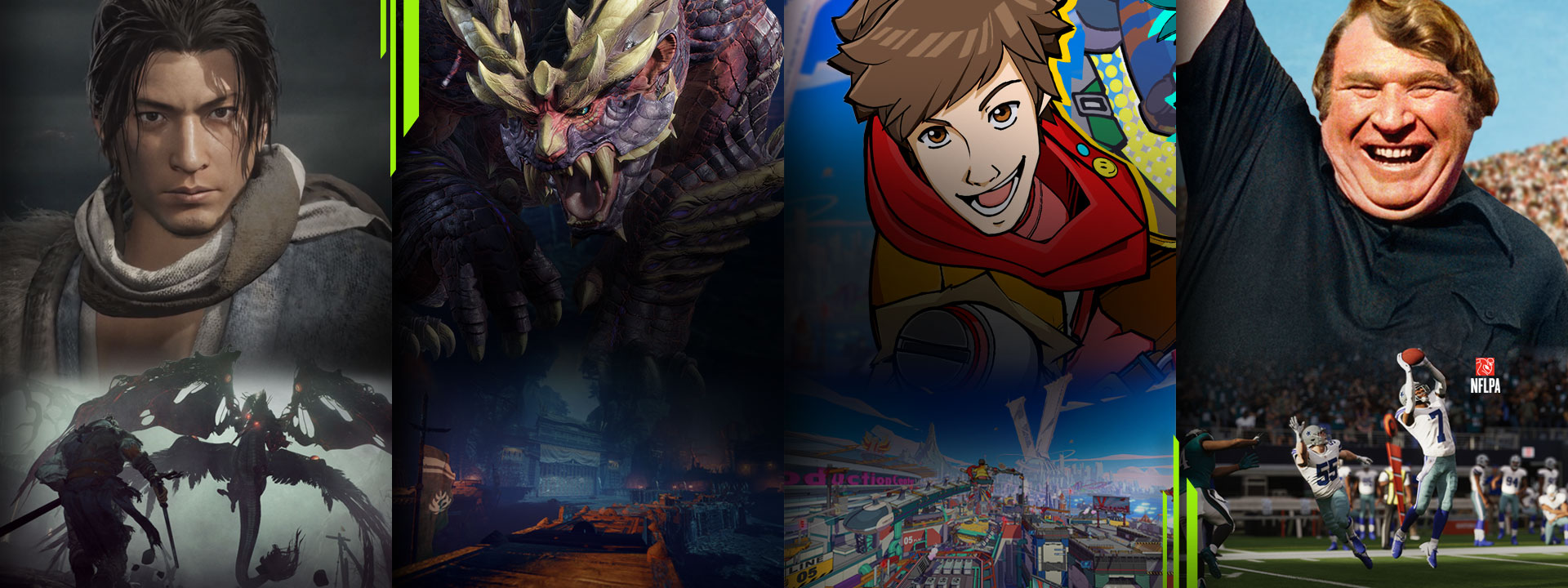

Отправляйтесь на встречу со своей новой любимой игрой
Получите вместе с друзьями доступ к сотням высококачественных игр, статус Xbox Live Gold и EA Play по единой низкой ежемесячной цене.
Собирайте свою собственную электронную библиотеку игр
Покупайте и загружайте цифровые игры и контент прямо с консоли Xbox или с сайта Xbox.com.
Играй с друзьями
Соревнуйтесь и общайтесь с друзьями, товарищами по команде и соперниками в самой продвинутой многопользовательской сети в мире.
Играйте в свои игры для Xbox на телефоне и планшете
Играйте в игры с вашей консоли прямо на ПК, телефоне или планшете через Интернет с помощью Xbox Remote Play.
Сыграйте в игры, созданные для Xbox Series X|S
Игры со значком «Оптимизировано для Xbox Series X|S» демонстрируют непревзойденное время загрузки, визуальную составляющую, скорость отклика и частоту смены кадров до 120 кадров в секунду.
ПРОСМОТР ОПТИМИЗИРОВАННЫХ ИГР
Возьмите с собой свои любимые игры
Играйте в тысячи игр четвертого поколения Xbox с обратной совместимостью, включая игры для Xbox One, Xbox 360 и Original Xbox.
ПОДРОБНЕЕ
Управление памятью
Консоли Xbox поставляются с внутренним жестким диском емкостью 512 ГБ или 1 ТБ для сохранения игр и приложений. Вы можете получить дополнительное пространство либо удалив игры, в которые вы не играете активно, либо подключив внешний жесткий диск к консоли Xbox, либо добавив карту расширения памяти Seagate для Xbox Series X|S.
ПОДРОБНЕЕ
An animation showcases how to capture a screenshot and video clip by tapping or holding the dedicated share button.
Делитесь своими любимыми игровыми моментами
Воспользуйтесь специальной кнопкой «Поделиться» на новом геймпаде Xbox, чтобы захватить снимок экрана и разместить его непосредственно в популярной социальной сети.
ПОДРОБНЕЕ
Наслаждайтесь развлечениями в разрешении 4K
Доступ к вашим любимым развлекательным приложениям и потоковому видео в разрешении 4K в службах Disney+, Netflix, Amazon, Hulu, Microsoft Movies & TV и многих других. Фильмы и телешоу также можно приобрести непосредственно с консоли Xbox.
ПРОСМОТР РАЗВЛЕКАТЕЛЬНЫХ ПРИЛОЖЕНИЙ
Поднимите вашу игру на новый уровень с аксессуарами Xbox
Все игровые аксессуары Xbox работают на консолях Xbox One и Xbox Series X|S.
Мобильное приложение Xbox
С легкостью делитесь игровыми клипами и скриншотами, общайтесь в чате и получайте уведомления на мобильном телефоне и планшете. Кроме того, играйте в игры с консоли.
ПОДРОБНЕЕ
Приложение Xbox Family Settings
Удобный способ управлять игровой деятельностью вашего ребенка на консоли Xbox при помощи телефона и в режиме реального времени.
ПОДРОБНЕЕ
Приложение Xbox Game Pass
Настройте оповещения о новых играх, изучите каталог Xbox Game Pass и загружайте игры на свою консоль или ПК в любое время и в любом месте.
Праздничная консоль Xbox Series S
Характеристики
- BRAND: Xbox
- РАЗМЕРЫ ПРОДУКТА:5 х 14.17 х 5.04 дюймов; 7.05 фунтов
- СВЯЗКА: Аксессуар
- ЯЗЫК: Английский
- ПУНКТ НОМЕР МОДЕЛИ: РРС-00049
- ВЕС ПРЕДМЕТА:04 фунтов
- АККУМУЛЯТОРЫ: Требуется 2 батареек AA
Введение
Испытайте производительность и скорость следующего поколения по низкой цене. Возьмите заранееtage из функции быстрого возобновления Xbox Velocity Architecture, сверхбыстрого времени загрузки и игрового процесса с частотой 120 кадров в секунду, чтобы получить максимальную отдачу от каждой игровой минуты. Играйте в сотни оптимизированных игр для всех четырех поколений Xbox, которые выглядят и играют лучше, чем когда-либо. Чтобы сразу же играть в новые игры, приобретите Xbox Game Pass Ultimate (подписка доступна отдельно). Кроме того, играйте с друзьями в сотни первоклассных игр на консолях, ПК и облачных платформах, включая Halo Infinite, Forza Horizon 5 и Minecraft. Всегда есть во что поиграть, потому что постоянно добавляются новые игры.
ЧТО В КОРОБКЕ
- Консоль Xbox Series S
- один беспроводной геймпад Xbox
- силовой кабель
- высокоскоростной кабель HDMI
- Батареи 2 AA
КОНТРОЛЛЕР
Беспроводной геймпад Xbox сочетает в себе элегантный дизайн, изысканный комфорт и мгновенный обмен данными со знакомым фаворитом. Он включает в себя текстурированные триггеры и бамперы, специальную кнопку «Поделиться», настраиваемое сопоставление кнопок и гибридный D-Pad.
БЫСТРОЕ РЕЗЮМЕ
Мгновенно вернитесь к своим играм прямо с того места, где вы остановились.
Ваши игры, сохранения и резервные копии в безопасности в облаке. Кроме того, наслаждайтесь возможностью предварительного заказа и предварительной установки предстоящих игр.
КАК ДОСТУПИТЬ К НАСТРОЙКАМ СИСТЕМЫ
Выберите Profile & система > Настройки > Система после нажатия кнопки Xbox на геймпаде для отображения руководства пользователя.
КАК УПРАВЛЯТЬ ТВ С ПОМОЩЬЮ XBOX SERIES S
Consumer Electronics Control (CEC) — это функция HDMI, которая позволяет консолям Xbox Series X|S передавать и получать заказы на устройства с поддержкой CEC (такие как телевизоры и AVR), которые подключены к консоли, и от них. На панели настроек параметров питания телевизора и аудио/видео эту функцию можно включать и выключать.
КАК НАСТРОЙИТЬ КОНТРОЛЛЕР
Чтобы начать, перейдите к своему контроллеру в приложении «Аксессуары Xbox» и выберите «Настроить». Выбрать нового специалистаfile, затем отредактируйте его по мере необходимости. Чтобы изменения вступили в силу, нажмите кнопку B после завершения.
КАК ОЧИСТИТЬ
Отключите Xbox Series S от сети и отвинтите корпус, чтобы очистить внутреннюю часть. Прежде чем аккуратно собрать консоль, выдуйте из нее всю пыль и другие частицы с помощью баллончика со сжатым воздухом.
Часто задаваемые вопросы
Инвентарь закончился?
Ни официальный продавец, ни производитель консоли ничего не получают от продукта, купленного по полной цене, а затем проданного на черном рынке по более высокой цене, потому что им не достается никакой дополнительной выручки, что увеличивает убытки.
Можно ли играть в игры серии Xbox в разрешении 4K/UHD или просто в обычном разрешении 1080p HD или в обоих форматах, чтобы получить наилучшие игровые впечатления?
Xbox Series S может запускать игры со скоростью до 120 кадров в секунду в разрешении 1440p. Конкретное разрешение и частота кадров в игре зависят от аудитории, к которой разработчик решил обратиться.
Это просто уменьшенная версия Xbox Series X?
Xbox Series S — это полностью цифровая консоль, в которой отсутствует оптический привод и большая часть мощности и возможностей Xbox Series X. Она имеет внутренний твердотельный накопитель емкостью 512 ГБ и максимальное выходное разрешение 1440p.
Вы имеете в виду только контроллер?
Да
Они действительно сдались или никогда не выступали? Я отчаялся купить эту систему.
Мне посчастливилось купить его сегодня около 11:15 по восточному поясному времени. Он отображал два варианта покупки на сумму более 600 долларов, но когда я немного прокрутил вниз, появился основной вариант за 299 долларов. Я смог купить только один из них.
Почему этот товар имеет наценку 50%? Рекомендуемая производителем розничная цена серии s составляет 300 долларов.
Потому что именно сотрудники Amazon берут недорогие товары и перепродают их с прибылью. Я купил 299 на Амазоне. К задержке доставки добавились две недели.
Что означает термин «только консоль»?
В комплект Xbox Series S входят один беспроводной геймпад Xbox, консоль Xbox Series S, высокоскоростной кабель HDMI и шнур питания.
Как скоро появятся дополнительные предзаказы?
Доступность консолей Xbox Series X|S в настоящее время не может быть гарантирована из-за рекордного спроса. Обязательно подпишитесь на обновления магазина, если вы не смогли оформить предзаказ.
Можете ли вы присоединиться к своей предыдущей учетной записи и вернуть все свои игры и прогресс, если вы продадите свой старый Xbox и купите новый позже?
Конечно, вы можете войти под своей учетной записью. В зависимости от того, какой Xbox вы используете в настоящее время, вам может потребоваться загрузить и импортировать сохранение. files, чтобы продолжить играть в игры с того места, где вы остановились.
Что это за память?
Если вы имеете в виду место на диске, а не память, ответ заключается в том, что у него есть твердотельный накопитель емкостью 512 ГБ.
Если должно быть только 299, то почему 699?
Я думаю, что высокая цена является результатом того, что люди покупают все консоли по обычным ценам и продают их по чрезмерно высокой цене.
Будет ли Alexa поддерживать этот Xbox?
Да!
Является ли адаптер серии S двойным объемомtagе и 240 вольт совместимы?
Да, внутренний блок питания многовольтовыйtagе. Однако, чтобы предотвратить проблемы, мы всегда советуем покупать консоль в вашем регионе.
Как быстро устанавливается Xbox Series S?
Приложения и игры устанавливаются достаточно быстро, напримерampим.
Полезен ли этот предмет для здоровья?
Зависит от. Нет, играть в видеоигры целый день вредно для здоровья. Психическое ИЛИ физическое
Только что купили Xbox Series S? Мы покажем вам, как правильно его настроить, чтобы вы могли сразу же погрузиться в новую консоль.
Ниже вы узнаете, как начать работу с Xbox Series S, в том числе, что находится в коробке, как все подключить, а также объясните процесс установки. Большинство из этих шагов также применимы к Xbox Series X, поскольку шаги аналогичны, но это написано для владельцев Series S.
Взломайте коробку, и вы найдете внутри следующие предметы:
- Консоль Xbox Series S
- Контроллер Xbox, с двумя батареями AA
- Шнур питания
- Кабель HDMI
- Руководство по установке и нормативная информация
Разверните все и подключите кабель HDMI и кабель питания к задней части системы. Если вы хотите использовать проводное сетевое соединение, также подключите кабель Ethernet к задней части консоли.
Подключите кабели к телевизору и к источнику питания, затем нажмите кнопку Xbox на передней панели системы, чтобы включить ее. Вскоре вы увидите экран, предлагающий начать настройку Xbox.
Xbox Series S Начальная настройка
Лучший способ настроить новый Xbox – использовать приложение Xbox для Android или iPhone . Загрузите приложение, если у вас его еще нет.
На начальном экране вы можете нажать « Настроить консоль», чтобы начать процесс. Если вы уже вошли в приложение Xbox, нажмите кнопку « Настройка» в правом верхнем углу вкладки « Главная » (она выглядит как небольшая консоль) и выберите « Приступить к работе»> «Настроить новую консоль», чтобы начать процесс.
Теперь в приложении введите 10-значный код, отображаемый на телевизоре, и выберите « Подключиться к консоли» . Ваш телефон попросит присоединиться к сети Wi-Fi для вашего Xbox, что вы должны подтвердить. В зависимости от вашего телефона здесь вы можете увидеть и другие запросы. Утвердите их все для достижения наилучших результатов.
Галерея изображений (2 изображения)
Как только соединение будет установлено, нажмите « Далее» на телефоне. Подтвердите свой язык и местоположение.
Получите Xbox Series S в сети и выберите параметры питания
Затем, если вы используете беспроводное соединение с Xbox, коснитесь своей сети Wi-Fi из списка и введите ее пароль.
После того, как консоль будет подключена к сети, вы, скорее всего, увидите запрос на обновление системы. После того, как вы начнете это, вы можете продолжить настройку на своем телефоне.
Галерея изображений (2 изображения)
Следующим шагом будет выбор режима мощности. Энергосбережение отключает вашу консоль, когда вы закончите ее использовать, а это означает, что при загрузке системы потребуется больше времени для запуска. Вы по-прежнему можете возобновить игры с того места, где остановились, но ваша консоль не будет автоматически устанавливать обновления, когда она выключена.
С другой стороны, Instant on заставляет вашу консоль запускаться почти мгновенно за счет увеличения потребления энергии. Ваша консоль будет автоматически обновлять игры, пока она «выключена».
Выбрав « Мгновенное включение» (как и мы), для достижения наилучших результатов включите « Обновлять мои игры и приложения» на следующем экране. Это сводит к минимуму время, которое вы тратите на ожидание запуска обновлений, когда садитесь играть.
На следующей странице вы можете включить удаленные функции. Включение этого позволяет устанавливать новые игры с помощью мобильного приложения, а также транслировать игры Xbox на телефон в потоковом режиме .
Галерея изображений (3 изображения)
Выберите параметры безопасности и другие настройки
Далее, если вы уже вошли в профиль Xbox, вам нужно будет выбрать профиль безопасности. Выберите здесь один из доступных вариантов, в зависимости от ваших потребностей, а также от включения мгновенного входа в систему. Если вы единственный пользователь Xbox, это удобно.
Затем у вас будет возможность добавить членов семьи в вашу новую систему. Выберите « Пропустить», если это к вам не относится. Следующая панель позволяет вам увидеть больше о данных, которые собирает Xbox, если хотите.
Затем приложение спросит, хотите ли вы предоставить дополнительные данные о том, как вы используете консоль, а затем объясните больше о совместном использовании данных.
Галерея изображений (2 изображения)
После юридических вопросов у вас будет возможность дать своему Xbox имя. Следуйте нашим советам по именованию устройств, если вам нужна помощь в создании чего-то хорошего. На следующей странице вы можете решить, хотите ли вы принимать предложения от Xbox и партнеров.
В следующей части выберите, какие приложения вы хотите загрузить на свою консоль. Выбор включает YouTube, Netflix, Hulu, Spotify и многие другие. Выберите каждый из них и выберите « Установить» , затем нажмите « Далее», когда будете готовы.
Если у вас есть существующая консоль Xbox, привязанная к вашей учетной записи, вы можете скопировать свои настройки из этой системы. Если нет, выберите « Начать заново», чтобы выбрать новые параметры.
Галерея изображений (2 изображения)
На следующем экране спрашивается, будут ли дети использовать вашу консоль; ответьте, если применимо.
Подключите геймпад Xbox и завершите настройку
Когда все будет готово, приложение Xbox вернет вас на вкладку « Главная ». Через мгновение вы увидите на телевизоре запрос на подключение контроллера.
Вставьте батарейки AA в контроллер, если вы еще этого не сделали, затем нажмите кнопку Xbox на контроллере, чтобы включить его. После подключения нажмите кнопку A , чтобы начать.
Если вам нужно выполнить сопряжение контроллера Xbox вручную, нажмите кнопку « Сопряжение» на передней панели консоли, которая находится справа от переднего USB-порта. Затем нажмите кнопку Pair в верхней части контроллера справа от кнопки LB.
Скорее всего, в следующий раз вы увидите предложение обновить контроллер. Запустите процесс, держа контроллер включенным и по возможности неподвижным во время его работы.
После этого вы увидите приглашение подписаться на Xbox Game Pass Ultimate. Это отличная цена и одно из главных преимуществ Xbox, но вы можете решить, хотите ли вы попробовать его в любое время позже.
В дальнейшем, в зависимости от вашего телевизора, ваш Xbox может предложить вам настроить «расширенные функции видео», такие как вывод 4K. Позже вы можете перейти в « Настройки»> «Основные»> «Параметры ТВ и дисплея», чтобы изменить эти параметры.
Наконец-то все готово! Вас встретит главный экран вашей Xbox Series S. Не стесняйтесь просматривать Магазин, зайти в Мои игры и приложения, чтобы установить игры, уже связанные с вашей учетной записью Xbox, проверить Game Pass и многое другое.
Наслаждайтесь Xbox Series S
Пришло время насладиться Xbox Series S! К счастью, первоначальная настройка в основном безболезненна, и выполнение большинства шагов с приложением намного проще, чем использование вашего контроллера для ввода паролей и т.п. Наслаждайтесь играми нового поколения.
Кредит изображения: m.andrei / Shutterstock

Xbox Series X и S от Microsoft — одни из лучших когда-либо созданных консолей. Вы, вероятно, имеете некоторое представление о том, в какие игры вы будете играть на своей новой консоли, но вот список вещей, которые следует запомнить (и попробовать) по мере знакомства.
Настройте его правильно
Ваш Xbox обновит себя и ваш контроллер как часть процесса начальной настройки, но вам нужно настроить больше, чем просто загрузка обновления. Первое, о чем следует знать, — это воздушный поток. Серия X, в частности, нуждается в соответствующем потоке воздуха, чтобы оставаться прохладным во время использования. Microsoft рекомендует минимум от 4 до 6 дюймов (от 10 до 15 см) со всех сторон обеих моделей.
Нет никакой разницы в тепловых характеристиках, кладете ли вы консоль горизонтально или нет, но наличие достаточного зазора рядом с вентиляционным отверстием на любом устройстве имеет жизненно важное значение. Для достижения наилучших результатов не помещайте консоль в закрытую развлекательную систему, поскольку поток воздуха обычно ограничен. Если вам необходимо это сделать, убедитесь, что вентиляционное отверстие не прижимается к устройству.
Еще одна важная часть настройки — это правильный выбор настроек телевизора. Вы можете проверить, поддерживает ли ваш телевизор игровой процесс с частотой 120 Гц, в разделе «Настройки»> «Основные»> «ТВ и дисплей» в разделе «Сведения о 4K-телевизоре», прежде чем включить его на предыдущем экране.
Если ваш телевизор поддерживает переменную частоту обновления как часть стандарта HDMI 2.1, он должен автоматически «работать» сразу после установки. Некоторые дисплеи могут поддерживать только FreeSync, поэтому обязательно включите эту функцию на своем телевизоре или мониторе, если это так.
Зарегистрируйте пробную версию Game Pass на $ 1
Game Pass — лучшее предложение в играх, предоставляющее библиотеку из более чем 100 игр за ежемесячную плату в размере 14,99 долларов США для уровня «Ultimate», который включает Xbox Live Gold (для многопользовательских игр) и доступ к играм EA Play.
Ваш Xbox поставляется с предварительно загруженным приложением Game Pass, с помощью которого вы можете получить пробную версию всего за 1 доллар (которая должна длиться не менее месяца, обычно трех месяцев). Все эксклюзивные игры Майкрософт будут доступны в Game Pass в день их выпуска, включая основные выпуски таких франшиз, как Гало и Сила, плюс множество сторонних заголовков, которые меняются местами.
Forza Horizon 5
После того, как вы зарегистрируетесь, перейдите в раздел «Льготы» приложения Game Pass, чтобы сэкономить еще больше. Сюда входят месяцы бесплатного использования потоковых сервисов, таких как Disney + и Spotify, а также предметов и валюты для определенных игр.
Скачать Halo: Infinite’s Multiplayer бесплатно
Независимо от того, есть ли у вас Game Pass и Xbox Live Gold, вы всегда можете играть в многопользовательскую часть игры. Halo: бесконечность бесплатно. Просто зайдите в приложение Microsoft Store и выполните поиск (или просмотрите раздел «Бесплатная игра»).
Вам нужно будет купить игру или подписаться на Game Pass, если вы хотите насладиться одиночной кампанией, но Microsoft взяла на себя обязательство сделать многопользовательский режим бесплатным для всех владельцев ПК и Xbox. Вы можете купить сезонные боевые пропуска (которые не имеют срока действия), если хотите заполучить дополнительные косметические предметы, но это совершенно необязательно.
Проиграть видео
Halo: бесконечность представляет собой возврат к форме для серии. Разработчик 343 Industries сказал, что Бесконечный будет получать регулярные обновления, включая новые плейлисты, запланированные события, карты и многое другое, чтобы игроки возвращались.
Сделайте ваши старые игры лучше, чем когда-либо
Если у вас есть коллекция старых игр для Xbox, многие из них будут работать на консолях серии Xbox благодаря работе Microsoft над обратной совместимостью и функциями интеллектуальной доставки.
Вы можете выполнить поиск в каталоге Microsoft оригинальных игр для Xbox, Xbox 360 и Xbox One, которые будут работать на ваших Series X или S. Имейте в виду, что Series S не имеет дисковода, поэтому вам понадобятся цифровые копии, чтобы наслаждаться эта функция, если у вас есть один из них. Владельцы Series X могут наслаждаться многими из этих названий, просто вставив диск, хотя для того, чтобы некоторые названия работали вообще, потребуется загрузка.
Психонавты
Вы можете использовать такие функции, как FPS Boost и Auto-HDR, чтобы игры выглядели и игрались еще лучше, чем вы их помните. Некоторые даже будут рендерить в более высоком разрешении (до 4K), где была произведена оптимизация.
Посмотрите демоверсию Unreal Engine 5 на матричную тематику
В поколениях Xbox One и PlayStation 4 преобладали игры на движке Unreal Engine 4. Теперь, когда появилось следующее поколение консолей, новая версия того же движка начинает поднимать голову. Первый игровой (и в реальном времени) вкус этой технологии появился с выпуском Матрица пробуждается для консолей Xbox Series (и PlayStation 5).
Проиграть видео
Технические демонстрации обычно довольно мягкие, с небольшими игровыми моментами. Этот немного другой. Для начала вы увидите рендеринг в реальном времени, который почти невозможно отличить от предварительно отрендеренного материала, а затем перейдете к последовательности автомобильной погони, где вы сможете поработать самостоятельно.
Затем демонстрация оставляет вас на ваших устройствах, чтобы исследовать фотореалистичный город. Изучите карту и узнайте больше о движке, как он работает и как он может встряхнуть разработку в следующие несколько лет. Его можно загрузить бесплатно и стоит каждую секунду.
Начните собирать награды Microsoft
Microsoft Rewards — это бонусы, которые вы можете обменять на баллы, заработанные за выполнение определенных действий на вашем Xbox и в других местах в Интернете. Вы будете зарабатывать очки почти ежедневно, выполняя квесты. Они варьируются от простого прохождения игры в Game Pass до выполнения еженедельных задач и выполнения определенных действий в определенных играх.
Эти задачи будут меняться еженедельно и ежемесячно, плюс на вашей консоли будут появляться всплывающие окна, информирующие вас о завершении действия. Единственная загвоздка в том, что вам нужно сдать свои квесты, запустив приложение, иначе вы не сможете набирать очки.
В зависимости от того, какие действия вы выполняете, вы можете быстро накапливать баллы, которые затем можно обменять на различные награды. Сюда входят подарочные карты в Microsoft Store, бесплатный абонемент Game Pass на месяц и специальные предложения от третьих лиц.
Настроить ночной режим
Вы играете на консоли в основном ночью, в темноте? Даже если вы немного поиграете днем, вы можете использовать темный режим на консоли Xbox, чтобы приглушить свет, заблокировать синий свет и отключить ослепительные функции, такие как HDR, для защиты ваших глаз.
Лучше всего вы можете настроить темный режим для работы по таймеру, чтобы выбранные вами настройки автоматически включались в установленное время или всякий раз, когда садится солнце.
Попробуйте Xbox Remote Play и облачные игры
Знаете ли вы, что вы можете использовать свой смартфон или планшет в качестве дисплея для игр на Xbox? Вы также можете сделать то же самое на своем ПК с Windows благодаря функции Remote Play.
Просто загрузите приложение Xbox для Android или iOS (или получите приложение Xbox для ПК), затем подключите геймпад, и вы сможете играть практически во что угодно через Wi-Fi. Просто имейте в виду, что вам понадобится довольно быстрая и эффективная беспроводная сеть, чтобы это работало без перебоев (рекомендуется сеть 5 ГГц).
Другой вариант, к которому у вас есть доступ с подпиской Game Pass Ultimate, — это Xbox Cloud Gaming. Вы можете использовать его на своей консоли, чтобы играть в игры Game Pass в приложении или использовать приложение Xbox на своем смартфоне или ПК для доступа к облачным играм.
Xbox Cloud Gaming использует Интернет для доставки потоковой версии того, во что вы хотите поиграть. Скорость вашего интернет-соединения и место в мире, где вы находитесь, могут сделать или испортить впечатление, но это не ужасный способ протестировать игру перед ее загрузкой или сыграть в игру, которая не полагается на молниеносную реакции.
Возьмите второй контроллер и гарнитуру
Многие игры Game Pass включают многопользовательский режим с разделенным экраном, поэтому второй контроллер — стоящее вложение, если вы собираетесь играть локально с кем-то еще. Это включает как совместную, так и соревновательную игру. Если у вас есть более старый контроллер Xbox One, вы даже можете использовать его на своих Series X и S, если хотите.
Беспроводной геймпад Xbox Core
Игровая гарнитура также может быть разумным вложением средств, если вы хотите общаться с другими людьми в Интернете. Также хорошо, если вы не можете позволить себе надлежащую настройку объемного звука или когда вы не хотите раздражать соседей или соседей по комнате, которые могут не оценить ваши ночные занятия. У Microsoft даже есть беспроводная гарнитура Xbox от первого производителя, совместимая с Atmos и предназначенная для использования с консолями серии.
Беспроводная гарнитура Xbox
Рассмотрите возможность увеличения вашего хранилища
Xbox Series X поставляется с внутренним диском емкостью 1 ТБ, а Series S — вдвое меньше. Когда вы впервые получите консоль, это покажется вам большим, но вы удивитесь, как быстро она исчезнет. К счастью, вы можете расширить хранилище Xbox двумя способами.
Первый — купить дорогую, но быструю карту расширения хранилища Seagate. Они так же быстры, как и SSD внутри вашей консоли, и соответственно оценены в 219,99 долларов. Ожидается, что в будущем станет доступно больше устройств с большей (и, возможно, меньшей) емкостью, но на данный момент вы можете добавить только 1 ТБ, используя слот на задней панели консоли.
Расширение хранилища Seagate
Другой вариант — использовать стандартный внешний USB-накопитель. Это может быть традиционный вращающийся жесткий диск или более быстрый портативный SSD (например, Samsung T7 ниже). Обратной стороной является то, что вы не сможете играть в родные игры Series X или S прямо с них. Вы по-прежнему можете использовать их для игр Xbox One и Xbox 360, но медленнее.
Samsung
Вы также можете использовать внешние USB-накопители в качестве «холодного хранилища». Это позволяет вам перемещать родные игры Series X или S на диск в целях хранения, а затем перемещать их обратно, как только вы закончите. Это, вероятно, быстрее, чем повторная загрузка названий, в зависимости от скорости вашего интернет-соединения.
Установите RetroArch и подражайте классике
Наконец, консоли Xbox Series X и S полностью совместимы с универсальным эмулятором RetroArch UWP (универсальная платформа Windows).
Вам нужно будет включить режим разработчика (за небольшую плату), затем установить RetroArch и предоставить свои собственные ПЗУ, после чего у вас будет консоль, которая действительно может все это сделать.
В случае, если вы столкнетесь с проблемой
Xbox прошел долгий путь с момента катастрофического запуска Xbox One и саги о красных кольцах смерти, которые преследовали первые дни Xbox 360. Но что-то может пойти и пойти не так, поэтому убедитесь, что вы знаете о некоторых распространенных Проблемы Xbox Series X | S и что вы можете с ними сделать.

Have you got your hands on the new Xbox Series X or Xbox Series S? Then you’re going to want to know how to get your new Xbox set up.
Luckily Microsoft has made it easier than ever before to set up your brand new console, allowing you to set up traditionally on the console itself or via the handy new Xbox mobile app.
While setting up via the mobile app is the fastest (and arguably the easiest) route, there’s nothing wrong with the traditional method.
Ready to get stuck into next-generation Xbox? Then follow our step-by-step guide below on how to set up your Xbox Series X or Xbox Series S.
- Check out our reviews of the Xbox Series X and Xbox Series S
- Here’s our PS5 review
- Where to buy Xbox Series X: all the latest price, pre-order and stock updates
Connecting your console
Step one to getting your new Xbox set up is to get your console plugged in. Firstly, find the spot you want to house your Xbox in — make sure there’s room for ventilation and a plug socket or extension cable nearby.
Remember
You can put the console vertical or horizontal, if it’s vertical then the green vents should be at the top (X) / black vent towards the top (S) and if it’s horizontal then the side with the rubber stickers should be the one facing down, with the face of the console (with the Xbox logo) facing you.
Next, attach the power cable from your Xbox box. Plug the cable into the back of the console and into your power supply or extension cable. You’ll know the power cable as it’s the one with a plug attached to the end. Stick it in the corresponding port at the back of your console.
Once your power is hooked up, use the HDMI cable that came with your Xbox Series X or Xbox Series S to connect your console to your TV. Your TV should have a labeled HDMI port on the back somewhere, while the Xbox HDMI port is the one beside the power port.
It’s worth noting that, to allow for 4K at 120Hz visuals on the Xbox Series X (not available on Series S), you need to use the Ultra High Speed HDMI cable that comes with your console (or another HDMI 2.1 cable) and connect it to a compatible HDMI 2.1 port on your display.
Not all TVs are HDMI 2.1 compatible, but any 4K TV with an HDMI port will support HDMI 2.0 for 4K at a lower frame rate. The HDMI cable included in the box will work with both a regular HDMI 2.0 port and an HDMI 2.1 port, so you can use it, either way, to get 4K resolution onscreen.
However, if you’re using your same old HDMI 2.0 cable, it won’t be able to carry 4K at 120Hz, even into an HDMI 2.1 port. You’ll need to make sure you have a 120Hz display, too, as some TVs max out at 50-60Hz. You also need a 4K TV to get 4K resolution.
Set your TV to display the HDMI that you attached your Xbox to (usually this can be reached via the ‘source’ button on your TV remote control).
Next up, if you’re using a wired internet connection, connect your Xbox to your router via an ethernet cable — just make sure it’s long enough to reach.
Finally, turn on your Xbox by pressing the Xbox logo on the face of the console. The console should turn on. If not, double-check above and make sure you’ve followed the steps.
- Check out our guide to PS5 and Xbox Series X-ready TVs
- Best gaming TV 2020: the 5 best 4K TVs for Xbox One and PS4
Method 1: Set up using the Xbox app on your phone
As we’ve stated before, the quickest (and easiest) method of setting up your Xbox Series X or Xbox Series S console is by using the new Xbox mobile app.
To download the new Xbox app, go to https://xbox.com/getapp on your iOS or Android device and download the relevant version for your device.
Once the app is downloaded, launch it and select ‘set up a console’ or search for ‘set up’.
When prompted by the Xbox on screen, select that you want to set up your Xbox via the app — you should then have a code appear on your TV screen. When prompted by the app, enter the code shown on the TV screen and this should connect your mobile device to your Xbox.
You can then follow the steps in the app to set up your console and choose your settings etc — then your console will automatically start updating.
After the update is complete, you’ll be asked to set up your Xbox Wireless Controller. Hold the button on your controller until it turns on — and if you need to pair it then hold the small button on the top of the controller while holding the pairing button on the front of the Xbox.
After flashing for a bit, the light of the Xbox logo on the console (and on the controller) should become one steady light. Follow the on-screen instructions to then set up your controller — there will be a controller update issued too.
Method 2: Set up your Xbox Series X/S
While the Xbox Series X and Xbox Series S do encourage you to set up via the Xbox app, it is also possible to set up your console in the traditional way — on your TV.
To do this, you need to connect your Xbox Wireless Controller. Hold the button on your controller until it turns on — and if you need to pair it then hold the small button on the top of the controller while holding the pairing button on the front of the Xbox.
After flashing for a bit, the light of the Xbox logo on the console (and on the controller) should become one steady light.
When prompted to set up via the app, instead choose to set up on your console. It’s a slightly slower process, but you can still choose your settings etc. Just follow the on-screen prompts and then your Xbox will undergo an update.
After the update is complete, you’ll be asked to set up your Xbox Wireless Controller. Follow the on-screen instructions to then set up your controller — there will be a controller update issued too.
- Where to buy Xbox Series S: all the latest price and stock updates
Sign up to receive daily breaking news, reviews, opinion, analysis, deals and more from the world of tech.
Vic is TechRadar Gaming’s Associate Editor. An award-winning games journalist, Vic brings experience from IGN, Eurogamer and more to the TechRadar table. You may have even heard her on the radio or speaking on a panel. Not only is Vic passionate about games, but she’s also an avid mental health advocate who has appeared on both panels and podcasts to discuss mental health awareness. Make sure to follow her on Twitter for more.